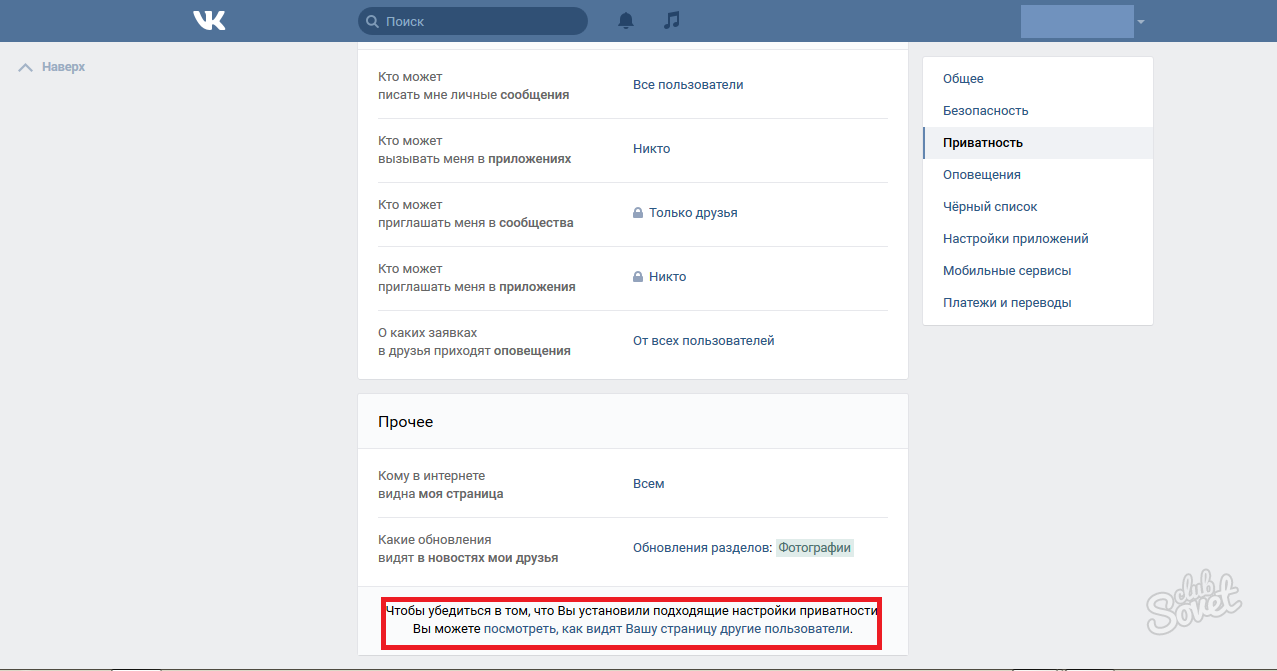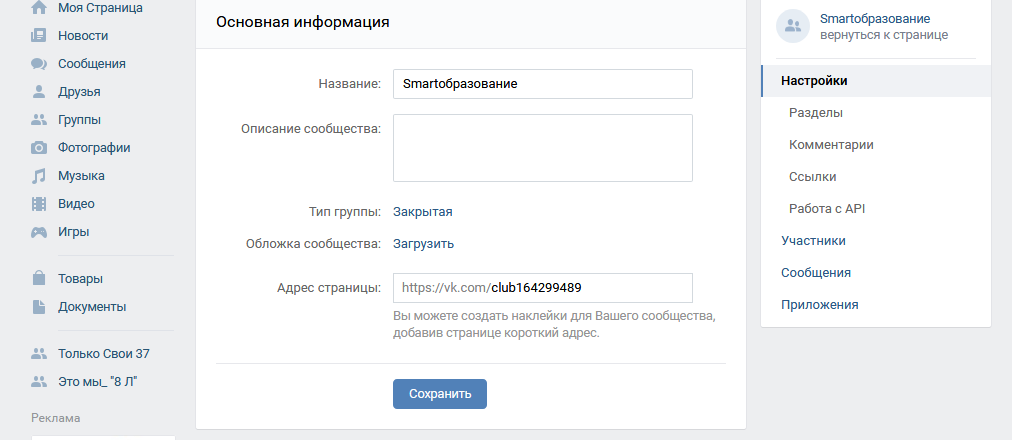Как убрать контакты в группе вконтакте – Как скрыть админа и контакты в группе в ВК?
Как скрыть админа в группе в вк
Здравствуйте, друзья! Если Вы создали свою группу Вконтакте, то Ваш профиль будет автоматически добавлен в блок контакты, который находится на главной странице с правой стороны. Но если Вы не хотите, чтобы другие пользователи знали, что Вы имеете отношение к данной группе, тогда свою страницу из этого блока лучше убрать.
Кроме создателя в контакты могут быть добавлены и страницы других пользователей. А вот что делать, если нужно удалить людей из данного списка, или пора изменить информацию?
В данной статье мы об этом и поговорим. Уберем администратора или создателя из группы и отредактируем информацию о контактах.
Как скрыть админа или создателя группы Вконтакте
Для того чтобы скрыть людей, указанных в контактах, это не обязательно должен быть владелец или админ, пролистайте главную страницу гр. вниз и с правой стороны нажмите на название самого блока «Контакты».
Наведите курсор мышки на того человека, кого хотите удалить из списка. Затем справа в строке нажмите на появившийся крестик – «Удалить из списка». Закройте окно.
Как видите, создатель группы из блока был удален. Таким же образом, можете удалить и всех остальных пользователей.
Если Вы вообще не оставите ни одного адреса, тогда на странице появится кнопка «Добавить кон….».
Если Ваша группа популярна среди пользователей и количество подписчиков постоянно растет, тогда лучше оставить хотя бы одного человека, с которым можно было бы связаться.
Как добавить пользователя в контакты
Если в качестве связной была только Ваша страничка, как создателя, и Вы ее удалили первым способом, но все же хотите добавить другого пользователя, с которым можно было бы связаться, то делайте следующее.
Нажмите или на кнопку «Добавить конт….» – она будет, если у Вас нет в данном блоке ни одного человека, или на название самого блока – это если в контактах уже указаны люди.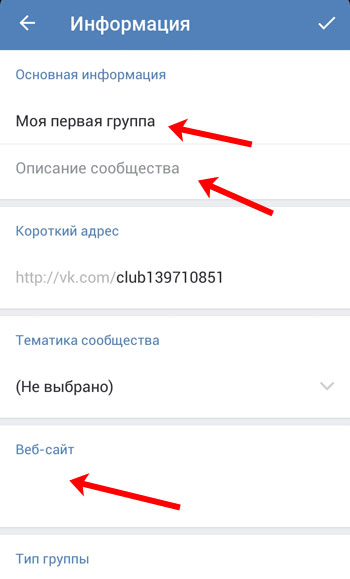
Если контакты в группе были, тогда они откроются вот в таком окне. Здесь нужно нажать на одноименную кнопку.
В окошке «Добавление контактного лица» обязательно нужно указать ссылку на профиль человека, которого хотите добавить. Остальные поля: «Должность», «Телефон» и «E-mail», указываются по желанию
Где взять ссылку на профиль? Для этого перейдите на страницу друга Вконтакте, которого нужно добавить в блок, и скопируйте строку из адресной строки браузера.
Возвращаемся к окну «Добавление контактного лица». В строку «Вконтакте» вставьте скопированную ссылку. Заполните остальные данные и нажмите «Сохранить».
Новый человек будет добавлен на главную страницу группы.
Как редактировать контакты
Если Вам нужно изменить информацию, которая указана в блоке, например, поменялся номер телефона, или изменилась должность пользователя, тогда нажмите на название блока – «Контакты».
Напротив того человека, информацию о котором нужно отредактировать, нажмите на шестеренку.
Поменяйте или удалите данные в предложенных полях и нажмите «Сохранить».
Закройте окно со списком контактов.
Теперь данные выбранного человека будут изменены в блоке для связи.
Надеюсь, все у Вас получилось, и Ваша страница не отображается в контактах.
inetfishki.ru
Как скрыть админа группы Вконтакте
Если Вы являетесь руководителем группы Вконтакте и не хотите выдавать свою личность, то можно этого избежать.
Но, если Вы не хотите получать спам от подписчиков, просьбы назначить модератором сообщества или просто не желаете показывать своего «лица», в настройках блока можно скрыть админа группы Вконтакте.
Как скрыть админа группы Вконтакте
1. Заходим в свою группу и нажимаем на блок «Контакты», который находится внизу с правой стороны:
2. Выбираем админа и жмём на крестик «Удалить из списка»:
- Добавить руководителя в блок «Контакты» можно точно таким же способом.

Если Вы хотите добавить в блок нового пользователя, то перед этим нужно сначала добавить администратора в группу Вконтакте. Когда он станет админом — появится возможность добавить его в «Контакты».
Как вариант можно включить сообщения в группе Вконтакте и отвечать на вопросы пользователей от имени сообщества.
online-vkontakte.ru
Как скрыть админа в группе в ВК?
Если вы являетесь админом какого-нибудь сообщества в ВКонтакте, то вам наверняка хотелось бы скрыть информацию о том, что именно вы являетесь администратором указанной группы. Сделать это проще простого.
Зайдите в группу. В правой части экрана под аватаром есть подраздел «Контакты».
Откроется окно со список контактов. Что бы удалить себя из данного списка, нажмите на кнопку «Удалить из списка» напротив своего имени.
После удаления список контактов окажется пустым, как и подраздел «Контакты» на странице самой группы. Теперь никто не узнает, что администратор — это вы.
Это в полное мере относится и к публичным страницам.
Как добавить контактное лицо в группу?
Вы можете добавить контактное лицо в группу. Для этого вновь нажмите на «Контакты», после чего укажите информацию о пользователе. Главным образом это адрес странички в ВК, также вы можете добавить должность, номер телефона и адрес электронной почты.
После того, как добавите пользователя, нажмите «Сохранить». Контакт появится в списке.
vkhelpnik.com
Как скрыть руководителя группы ВКонтакте
Достаточно часто у пользователей социальной сети ВКонтакте, являющихся администраторами каких-либо пабликов, появляется необходимость скрыть одного или нескольких руководителей своего сообщества.
Прячем руководителей ВКонтакте
На сегодняшний день, учитывая все недавние обновления функционала ВК, существует всего два комфортабельный метода скрытия руководителей сообщества. Вне зависимости от выбранного способа достижения поставленной задачи, без вашего ведома наверняка никто не сможет узнать о руководстве паблика, включая создателя.
Вы вольны сами выбирать, кого именно требуется скрыть. Инструменты для подобного рода манипуляций позволяют вам самостоятельно выставлять всевозможные параметры без ограничений.
Обратите внимание, что каждая названная далее инструкция является актуальной только если вы занимаете должность создателя сообщества ВКонтакте.
Способ 1: используем блок Контакты
Первая методика сокрытия руководителей сообщества является максимально упрощенной и напрямую связана с основным пользовательским интерфейсом. Данный способ используется чаще всего, в особенности, если затрагивать новичков в этой социальной сети.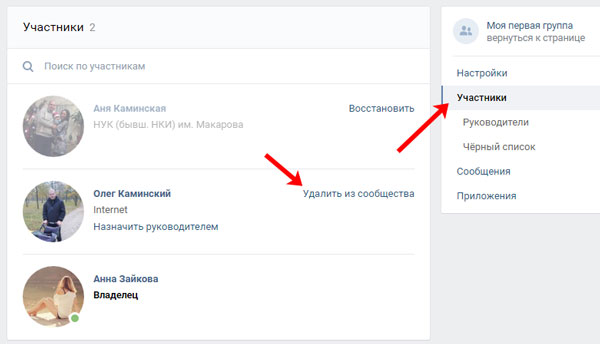
- Через главное меню ВК переключитесь к разделу «Группы», перейдите на вкладку «Управление» и откройте сообщество, в котором вы обладаете наивысшими правами.
- С правой стороны на главной странице сообщества найдите информационный блок «Контакты» и кликните по его заголовку.
- В открывшемся окне «Контакты» вам необходимо найти руководителя, которого требуется скрыть, и навести на него курсор мыши.
- С правой стороны от имени и фотографии профиля руководителя кликните по иконке крестика со всплывающей подсказкой «Удалить из списка».
- После этого ссылка на выбранного человека моментально исчезнет из списка «Контакты» без возможности восстановления.
Максимальными считаются исключительно права создателя, в то время как администраторы, зачастую, обладают ограниченным набором инструментов для управления и редактирования паблика.
Если вам потребуется заново вернуть руководителя в данный раздел, воспользуйтесь специальной кнопкой «Добавить контакт».
Обратите внимание, что если в списке «Контакты» в процессе сокрытия не осталось руководителей, то данный блок исчезнет с главной страницы сообщества. Вследствие этого, при необходимости внесения контактных данных нового человека или для возврата старого, вам потребуется отыскать и воспользоваться специальной кнопкой «Добавить контакты» на основной странице группы.
Данный способ уникален тем, что вы можете скрыть не просто назначенных руководителей среди участников группы, но и создателя.
Как видно, эта методика и вправду является крайне легкой, что отлично подойдет новичкам или пользователям, которые не любят менять главные настройки сообщества.
Способ 2: используем настройки паблика
Второй метод избавления от излишних упоминаний руководителей сообщества является немного более сложным, чем первый. Связано это с тем, что вам потребуется самостоятельно редактировать не содержимое главной страницы, а, непосредственно, параметры сообщества.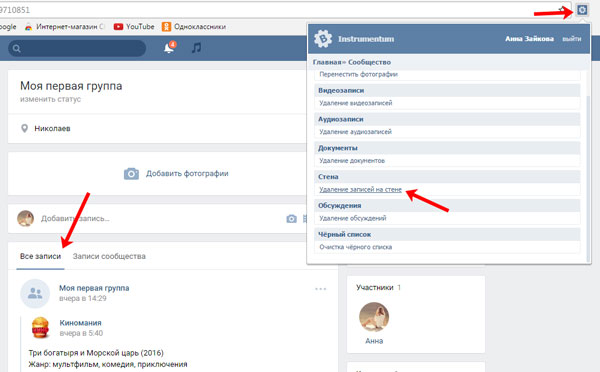
В случае возникновения необходимости отката ваших действий, вы можете повторить действия из инструкции, но в обратном порядке.
- Находясь на главной странице своего сообщества, под основным изображением найдите кнопку «…» и нажмите на нее.
- Из представленных разделов выберите «Управление сообществом», чтобы открыть основные настройки паблика.
- Через навигационное меню, размещенное в правой части окна, переключитесь на вкладку «Участники».
- Далее, используя то же самое меню, перейдите на дополнительную вкладку «Руководители».
- В представленном списке найдите пользователя, которого требуется скрыть, и под его именем нажмите кнопку «Редактировать».
- В открывшемся на странице окне найдите пункт «Отображать в блоке контактов» и снимите установленную там галочку.
Вы также можете воспользоваться функцией «Разжаловать», вследствие чего этот пользователь потеряет свои права и исчезнет из списка руководителей. Однако, важно учитывать, что в разделе «Контакты», в этом случае, пользователь все же останется, пока вы его не удалите вручную первым названным методом.
Не забудьте нажать кнопку «Сохранить» для применения новых параметров с дальнейшим закрытием окна настроек полномочий.
Вследствие всех проделанных действий выбранный руководитель будет скрыт, пока вы вновь не захотите изменить параметры контактов. Надеемся, что у вас не возникнет проблем в процессе выполнения рекомендаций. Всего наилучшего!
Мы рады, что смогли помочь Вам в решении проблемы.Опишите, что у вас не получилось. Наши специалисты постараются ответить максимально быстро.
Помогла ли вам эта статья?
ДА НЕТlumpics.ru
Как скрыть создателя и администратора группы вк (в контакте)
2016-05-09 ДмитрийНередко пользователи интересуются, возможно ли скрыть создателя группы в контакте – этот человек осуществляет управление и модерацию, а также назначает администрацию и редакторов. Имеет безграничную возможность добавлять видео в группу вконтакте, различных фото, музыку и т.д. Сайт предоставляет возможность основателю паблика оставаться неизвестным для людей, состоящих в сообществе – с целью избавления от спама или по другим причинам.
Имеет безграничную возможность добавлять видео в группу вконтакте, различных фото, музыку и т.д. Сайт предоставляет возможность основателю паблика оставаться неизвестным для людей, состоящих в сообществе – с целью избавления от спама или по другим причинам.
Есть два способа сделать имя кого-либо из администраторов невидимым для участников.
Первый способ
- Если необходимо скрыть в контакте создателя группы или администратора, кликните по блоку «Контакты», где отображается руководство. Он расположен снизу и справа.
- В новом маленьком окне кликните кнопку «Удалить из списка» напротив имени того, чьи данные вы хотите убрать.
- Теперь основатель паблика не виден пользователям, при этом прежние полномочия у него остались. Увидеть это можно в графе «Управление сообществом».
- Вернуть данные на страницу при необходимости можно тем же путем: нажав на «Контакты». В окно необходимо скопировать ссылку на ID человека, которого нужно добавить.

Второй способ
- Чтобы скрыть администратора группы в контакте, кликните кнопку «Управление сообществом», расположенную прямо под аватаром. Здесь можно увидеть всю информацию об участниках, черный список и прочую информацию.
- Перейдите по вкладке «Участники». Откроются еще две вкладки: «Все участники» и «Руководители». Выберите вторых. Здесь вы увидите полный список людей, относящихся к руководству паблика.
- Щелкните «Редактировать» напротив человека, чьи данные вы не хотите отображать.
- Откроется маленькое окно, в котором можно назначить руководителю должность (модератор, редактор или администратор). Внизу находится фраза «Отображать в блоке контактов». Уберите галочку с этого блока и нажмите «Сохранить».
Здесь вы можете оставить свой комментарий. Размещение ссылок запрещено.
motovilovdmitry.ru
Как скрыть создателя или администратора группы вконтакте
Если вы являетесь создателем или администратором группы вконтакте, то ссылка на ваш профиль, публикуется в соответствующем разделе. Так любой зашедший в сообщество пользователь, сможет увидеть контакты администрации.
Так любой зашедший в сообщество пользователь, сможет увидеть контакты администрации.
А что делать, если вы хотите скрыть создателя группы в вк? Это можно сделать, и сейчас я покажу вам как.
Оглавление:
- Как скрыть создателя группы в контакте
- Заключение
Как скрыть создателя группы в контакте
Сразу после того, как вы создадите свою группу, ссылка на вашу страницу будет размещена в разделе «Контакты». Смотрите также — как зайти в закрытую группу в контакте не вступая.
Мы в свою очередь, хотим ее отсюда убрать. Для этого щелкайте курсором мыши на название этого блока. Появится форма редактирования. Здесь нажмите кнопку «Удалить из списка».
Как вы понимаете, в этом же окне мы может удалить контакты администраторов. Если таковые имеются в нашем сообществе.
Заключение
Читайте также:
Я хочу заострить ваше внимание, вот на каком моменте.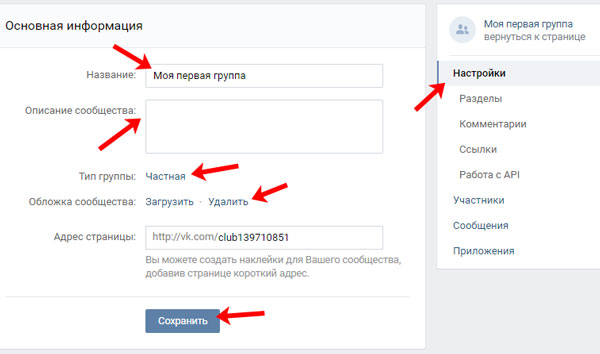 Если вы создавали и планировали группу для заработка, то не стоит прятать контакты админов. Ведь в любой момент может найтись рекламодатель, который захочет связаться с вами, на предмет размещения платной рекламы. А как он сможет это сделать, если не найдет контактных данных?
Если вы создавали и планировали группу для заработка, то не стоит прятать контакты админов. Ведь в любой момент может найтись рекламодатель, который захочет связаться с вами, на предмет размещения платной рекламы. А как он сможет это сделать, если не найдет контактных данных?
По крайней мере, оставляйте данные для связи в описании группы, или в качестве заметки.
Вопросы?
Мой мир
Вконтакте
Одноклассники
Google+
Загрузка…vksetup.ru
Как вконтакте скрыть админа группы?
Управление группой или публичной страницей осуществляется его создателем, он и является администратором сообщества также он может назначить модератора, редактора и администратора, в своём тематическом сообществе, выбрав одного или нескольких пользователя социальной сети вконтакте. Если вы не хотите чтобы ваши данные отображались в сообществе их можно скрыть, самыми разными способами и именно об этом, публикация как вконтакте скрыть админа группы.
Давайте сначала на примерах разберём, кто такой админ, какой властью, внутри сообщества, он обладает, а затем посмотрим как вконтакте можно скрыть админа группы и зачем это нужно.
Руководитель или как скрыть админа группы
Многофункциональность социальной медиа площадки вконтакте, переполнена удобными функциями и возможностями, ориентированными на пользователей этого веб-сайта. При создании тематического сообщества, будь то группа или публичная страница (* паблик), его руководителем, автоматически становится пользователь вконтакте, непосредственно сделавший это, к примеру, это вы. В дальнейшем, вы сможете редактировать и публиковать материал от имени созданного вами проекта и, конечно, назначить себе помощников.
Для того чтобы посмотреть, назначенных администраторов, а затем скрыть их вам потребуется проделать несложные действия. Заходим вконтакт, на свою страницу, выбираем в левом меню ссылку [Мои группы] и теперь вверху переключаемся на вкладку [Управление].
После этого выбираем нужное вам сообщество, если оно у вас не одно, и переходим непосредственно в группу. В самой группе, для того чтобы посмотреть всех администраторов, модераторов и так далее, вам нужно перейти по активной ссылке [Управление сообществом].
Механизм попадания на страницу с руководителем и назначенными админами группы, прост. Сразу после перехода по ссылке [Управление сообществом], вы попадаете в систему управления вашего сообщества, здесь расположена вся информация о вашей группе, подписчиках, чёрный список и указанные вами ссылки, если таковые имеются. Чтобы посмотреть, а затем и скрыть админа группы, вам нужно: перейти во вкладку [Участники], затем чуть ниже переключиться между [Все участники] и [Руководители], там вы увидите себя, как создателя и администратора если вы его назначали.
Как скрыть админа группы в контакте
Теперь давайте в самых разных вариантах и интерпретациях посмотрим как можно вконтакте скрыть админа в группе. Из материала, который был использован выше, мы нашли администратора своей группы, а теперь хотим его скрыть, от глаз пользователей нашего сообщества. Для этого, мы находясь все на той же странице [Руководители], находим напротив админа, активные ссылки — редактировать, разжаловать руководителя, удалить из сообщества и осуществляем клик по ссылке [Редактировать].
Из материала, который был использован выше, мы нашли администратора своей группы, а теперь хотим его скрыть, от глаз пользователей нашего сообщества. Для этого, мы находясь все на той же странице [Руководители], находим напротив админа, активные ссылки — редактировать, разжаловать руководителя, удалить из сообщества и осуществляем клик по ссылке [Редактировать].
После чего во всплывающем окне, вы сможете отредактировать «Уровень полномочий», администратора и его непосредственное отображение в разделе вашей группы [Контакты]. Если говорить, более простым языком, вы убираете галочку из окошка с надписью [Отображать в блоке контактов], тем самым скрывая своего администратора из общедоступного просмотра. Теперь в правой колонке, вашей группы, в разделе контакты, будет пусто.
Скрыть админа группы в разделе контакты
Альтернативным способом как вконтакте скрыть админа группы можно считать, возможность сделать это прямо странице сообщества. Для этого, вам нужно перейти в группу, найти с правой стороны, редактируемый блок, [Контакты] и осуществить клик по самой надписи, контакты. Эта команда вызовет, всплывающее окно, в котором вам будет предложено, [Удалить из списка] или [Редактировать], администратора.
Для этого, вам нужно перейти в группу, найти с правой стороны, редактируемый блок, [Контакты] и осуществить клик по самой надписи, контакты. Эта команда вызовет, всплывающее окно, в котором вам будет предложено, [Удалить из списка] или [Редактировать], администратора.
Жмём, по активной ссылке [Удалить из списка], после чего в окне появится надпись, список контактов пуст, кликаем по кнопке [Закрыть] и наслаждаемся пустым блоком [Контакты].
Как вконтакте скрыть админа публичной страницы
Чтобы убрать контактную информацию об администраторе на публичной странице (* паблик), вам нужно будет, так же как и в инструкции про группу, перейти по активной ссылке, отвечающей за настройки вашего паблика, только теперь она будет называться [Управление страницей].
Точно так же как и в примере, как вконтакте скрыть админа группы, на публичной странице можно использовать аналогичный способ, то есть перейти на страницу настроек, затем вкладка [Участники] и уже в ней переключится на [Руководители] и скрыть админа, таким же способом, что и описан выше для групп.
Самый простой способ скрыть админа публичной страницы вконтакте
По сравнению с группами, на публичной странице можно намного быстрее и проще выполнить функцию скрыть админа, давайте посмотрим как это делается. Сначала вам потребуется перейти по ссылке [Управление страницей], которая находится с правой стороны под аватаром паблика. После чего вам откроется управление вашей страницы, вы будете находиться во вкладке [Информация] — это страница с подробным описанием вашей публичной страницы, а также список дополнительных разделов, которые вы можете включить или отключить. Именно там и находиться дополнительный раздел [Контакты], отвечающий за блок, отображающий информацию об администраторе публичной страницы. Для того чтобы отключить это блок, вам нужно просто снять галочку с окошка [Контакты], а затем нажать кнопку [Сохранить], теперь все готово и блок с информацией про админа, скрыт.
Зачем вконтакте скрывать админа группы
Мы надеемся что на вопрос, о том как вконтакте скрыть админа группы, мы ответили, а вот зачем это делать, конечно, решать вам. Но мы хотели бы, отметить что если вы хотите скрыть админа группы или публичной страницы, то скорее всего, это не очень благоприятно отразится на вашем сообществе, так как уровень доверия и лояльности ваших подписчиков, сто процентов, станет меньше. Но всё-таки, если вы не хотите чтобы информация о вас отображалась в группе, то создайте фейк страницу, и установите её в блок [Контакты], пусть ваша аудитория будет уверена, что она всегда может обратиться к администратору сообщества и ей ответят.
Но мы хотели бы, отметить что если вы хотите скрыть админа группы или публичной страницы, то скорее всего, это не очень благоприятно отразится на вашем сообществе, так как уровень доверия и лояльности ваших подписчиков, сто процентов, станет меньше. Но всё-таки, если вы не хотите чтобы информация о вас отображалась в группе, то создайте фейк страницу, и установите её в блок [Контакты], пусть ваша аудитория будет уверена, что она всегда может обратиться к администратору сообщества и ей ответят.
Стань популярнее в Instagram. Закажи лайки и подписчиков.
Оформить заказ можно по ссылке.
markapon. ru
ru
Как скрыть создателя или администратора группы
Многие пользователи социальной сети vkontakte не хотят, чтобы личность администратора или создателя группы была известна. По данной причине очень часто возникает вопрос, как его скрыть. Само собой разумеется, что для того, чтобы это сделать, нужно самому иметь доступ к группе, то есть быть создателем для того, чтобы скрыть администратора. Возникает также вопрос, а возможно ли руководить группой анонимно. Да, такая возможность есть, и вы сможете создавать группы, не выдавая свои данный на всеобщее обозрение. Рассмотренные ниже способы схожи по своей сути, но отличаются своей последовательностью. Поэтому разделю их на два варианта. Никаких сложностей это не доставит, и вы справитесь с этим за считанные минуты, а может даже и секунды.
Содержание
- Как скрыть контакты руководителя группы
- Заключение
Как скрыть контакты руководителя группы
Первый и один из простых способов сделать это – открыть список контактов, находящийся с правого бока страницы группы, в месте, где отображены все контакты руководителей.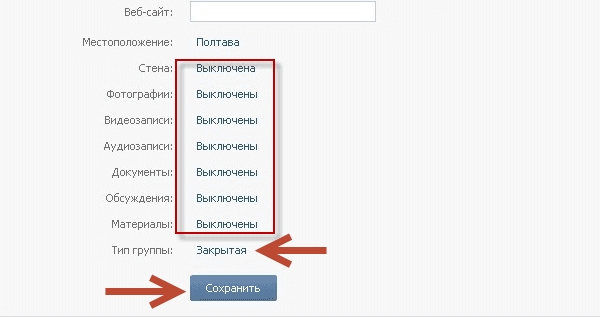 Прямо напротив имени одного из руководителей вы увидите строку «удалить из списка». После проведенных операций обязательно перезагрузите страницу, иначе вы не сможете увидеть никаких изменений, и в конечном итоге удаленный руководитель оставит за собой право руководить, но его имя не будет высвечиваться в списке. Если появится необходимость восстановить скрытого руководителя и вернуть его имя в список контактов, то это можно будет сделать так же, нажав на кнопку «контакты» и выбрав на открытой странице пункт «добавление контактного лица». Вам останется лишь выбрать профиль контактного лица, которого вы хотите возвратить в список контактов.
Прямо напротив имени одного из руководителей вы увидите строку «удалить из списка». После проведенных операций обязательно перезагрузите страницу, иначе вы не сможете увидеть никаких изменений, и в конечном итоге удаленный руководитель оставит за собой право руководить, но его имя не будет высвечиваться в списке. Если появится необходимость восстановить скрытого руководителя и вернуть его имя в список контактов, то это можно будет сделать так же, нажав на кнопку «контакты» и выбрав на открытой странице пункт «добавление контактного лица». Вам останется лишь выбрать профиль контактного лица, которого вы хотите возвратить в список контактов.
Также удаление можно выполнить, зайдя в меню управления сообществом, которое находится под фотографией профиля вашей группы. Далее надо перейти от меню «участники» к меню «руководители» и выбрав необходимого человека, нажать на кнопку «редактировать», расположенную прямо напротив его имени. После этого появится окно, в котором вам будет предложено выбрать должность для отмеченного человека, вам же следует обратить внимание на поле «отображать в блоке контактов» и снять с него галочку, нажав на маленький квадратик рядом и затем сохранив изменения.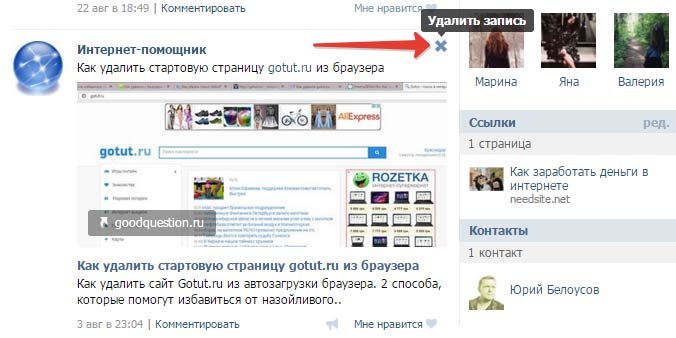 Все, выбранный вами человек будет невидимым среди списка руководителей группы.
Все, выбранный вами человек будет невидимым среди списка руководителей группы.
Помимо этого при редактировании списка руководителей, в обоих случаях можно добавить или удалить контактные данные человека, если таковые имеются. Для этого лишь необходимо выбрать соответствующую строку и осуществить необходимые изменения.
Заключение
В заключение, хочу дать вам небольшой, но очень ценный совет. Не торопитесь удалять контакты и тем более скрывать руководителя группы. Если ваша группа создавалась с финансовыми целями, и вы хотите на ней заработать, то наличие необходимой контактной информации может сыграть вам на руку. Вашей группой могут заинтересоваться партнеры и спонсоры, которые захотят предложить вам взаимовыгодное сотрудничество. Либо они захотят воспользоваться вашей продукцией в зависимости от основного содержания созданной группы либо (это наиболее распространенный вариант) захотят связаться с вами для решения вопроса по размещению рекламы в вашей группе. Само собой рекламодатель не сможет связаться с вами, если вся основная информация о создателях и руководителях группы будет скрыта.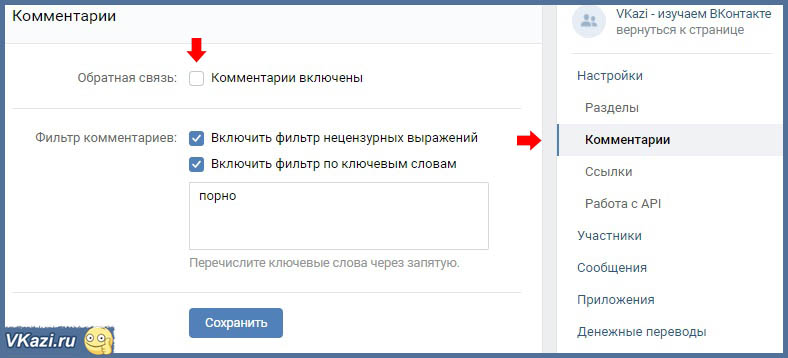 В крайнем случае, постарайтесь оставить основные контактные данные хотя бы в описании группы или создав отдельный документ в графе обсуждения и вопросы.
В крайнем случае, постарайтесь оставить основные контактные данные хотя бы в описании группы или создав отдельный документ в графе обсуждения и вопросы.
Как скрыть создателя и администратора группы вк (в контакте)
2016-05-09 ДмитрийНередко пользователи интересуются, возможно ли скрыть создателя группы в контакте – этот человек осуществляет управление и модерацию, а также назначает администрацию и редакторов. Имеет безграничную возможность добавлять видео в группу вконтакте, различных фото, музыку и т.д. Сайт предоставляет возможность основателю паблика оставаться неизвестным для людей, состоящих в сообществе – с целью избавления от спама или по другим причинам.
Есть два способа сделать имя кого-либо из администраторов невидимым для участников.
Первый способ
- Если необходимо скрыть в контакте создателя группы или администратора, кликните по блоку «Контакты», где отображается руководство. Он расположен снизу и справа.

- В новом маленьком окне кликните кнопку «Удалить из списка» напротив имени того, чьи данные вы хотите убрать.
- Теперь основатель паблика не виден пользователям, при этом прежние полномочия у него остались. Увидеть это можно в графе «Управление сообществом».
- Вернуть данные на страницу при необходимости можно тем же путем: нажав на «Контакты». В окно необходимо скопировать ссылку на ID человека, которого нужно добавить.
Второй способ
- Чтобы скрыть администратора группы в контакте, кликните кнопку «Управление сообществом», расположенную прямо под аватаром. Здесь можно увидеть всю информацию об участниках, черный список и прочую информацию.
- Перейдите по вкладке «Участники». Откроются еще две вкладки: «Все участники» и «Руководители». Выберите вторых. Здесь вы увидите полный список людей, относящихся к руководству паблика.
- Щелкните «Редактировать» напротив человека, чьи данные вы не хотите отображать.

- Откроется маленькое окно, в котором можно назначить руководителю должность (модератор, редактор или администратор). Внизу находится фраза «Отображать в блоке контактов». Уберите галочку с этого блока и нажмите «Сохранить».
Здесь вы можете оставить свой комментарий. Размещение ссылок запрещено.
Почему не скрываются группы вконтакте. Как добавить контакт и скрыть администратора группы вконтакте. Как скрыть интересные страницы в ВК
Имеются разные причины, по которым юзеры ВК не желают делиться некоторой информацией. Как скрыть группы в ВК? Многие люди не желают, чтобы их родственники или друзья видели перечень сообществ, на которые они подписаны. Именно поэтому можно скрывать их от посторонних глаз в параметрах приватности.
Как скрыть группы в ВК?
Если ты намереваешься вступить в сообщество и скрыть его ото всех сразу, то:
- Теперь нужно перейти в паблик, который следует убрать, и внести его в закладки.
 После этого сразу отпишись от его новостей.
После этого сразу отпишись от его новостей. - Он исчезнет из раздела с интересными профилями.
- Далее можно открывать этот мини-блог в разделе «Закладки» – «Ссылки».
Так ты сможет скрыть публичную страницу, но не потерять ее из виду. Раздел с закладками немного изменился.
Если требуется убрать паблик в ВК со смартфона, то метод тот же.
- Перейди в настройки приложения, пункт «Приватность» и возле значения «Кто видит список…» укажи необходимое.
Чтобы убрать интересные паблики, нужно также добавить их в избранное, а затем выйти.
Возможные проблемы при сокрытии группы ВК
Какие могут возникнуть проблемы при сокрытии сообществ:
- Скрыл определенную группу из своего списка, но через время она стала отображаться в «Интересные страницы». Решение следующее, скорее всего, администраторы этого сообщества решили перевести его в публичную страничку по собственной инициативе. Поэтому нужно использовать метод сокрытия паблика – добавить его сначала в закладки, а затем отписаться от обновлений.

- Некоторые пользователи все равно могут видеть мои сообщества. Решение следующее, видимо в настройках был установлен пункт «Я и моя друзья» вместо «Только я». Нужно это исправить.
Каждый человек имеет право на личное пространство.
Заключение
Скрыть необходимые группы в ВК можно в пару кликов, а вот убрать публичные профили – несколько сложнее. При необходимости можно закрыть к этой информации доступ для других пользователей.
Здравствуйте, друзья! Если Вы создали свою группу Вконтакте, то Ваш профиль будет автоматически добавлен в блок контакты, который находится на главной странице с правой стороны. Но если Вы не хотите, чтобы другие пользователи знали, что Вы имеете отношение к данной группе, тогда свою страницу из этого блока лучше убрать.
Кроме создателя в контакты могут быть добавлены и страницы других пользователей. А вот что делать, если нужно удалить людей из данного списка, или пора изменить информацию?
В данной статье мы об этом и поговорим.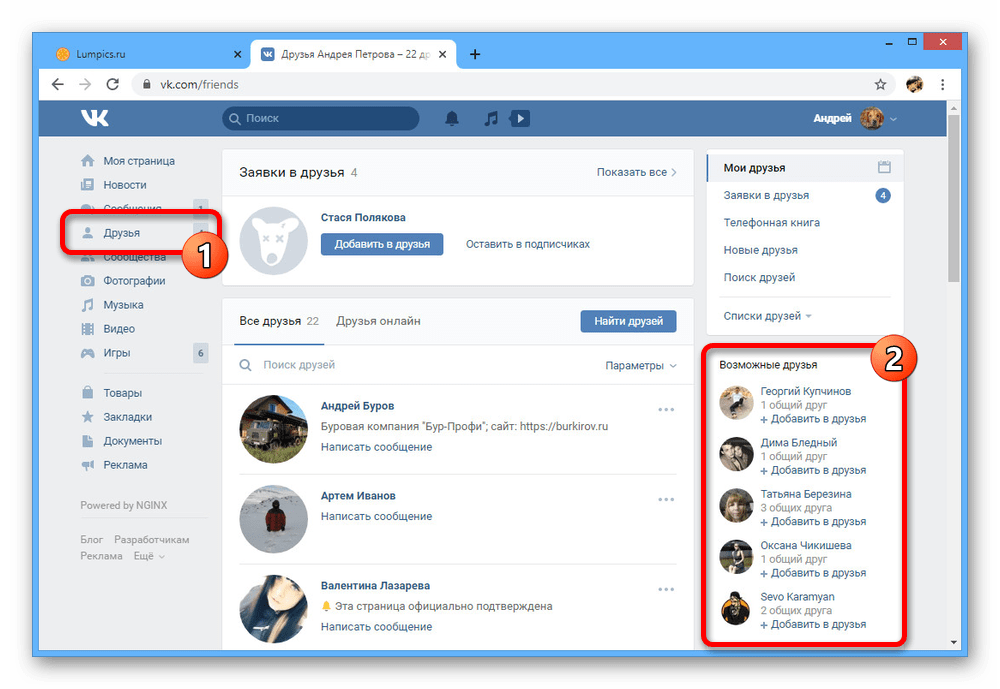 Уберем администратора или создателя из группы и отредактируем информацию о контактах.
Уберем администратора или создателя из группы и отредактируем информацию о контактах.
Как скрыть админа или создателя группы Вконтакте
Для того чтобы скрыть людей, указанных в контактах, это не обязательно должен быть владелец или админ, пролистайте главную страницу гр. вниз и с правой стороны нажмите на название самого блока «Контакты».
Наведите курсор мышки на того человека, кого хотите удалить из списка. Затем справа в строке нажмите на появившийся крестик – «Удалить из списка». Закройте окно.
Как видите, создатель группы из блока был удален. Таким же образом, можете удалить и всех остальных пользователей.
Если Вы вообще не оставите ни одного адреса, тогда на странице появится кнопка «Добавить кон….».
Если Ваша группа популярна среди пользователей и количество подписчиков постоянно растет, тогда лучше оставить хотя бы одного человека, с которым можно было бы связаться.
Как добавить пользователя в контакты
Если в качестве связной была только Ваша страничка, как создателя, и Вы ее удалили первым способом, но все же хотите добавить другого пользователя, с которым можно было бы связаться, то делайте следующее.
Нажмите или на кнопку «Добавить конт….» – она будет, если у Вас нет в данном блоке ни одного человека, или на название самого блока – это если в контактах уже указаны люди.
Если контакты в группе были, тогда они откроются вот в таком окне. Здесь нужно нажать на одноименную кнопку.
В окошке «Добавление контактного лица» обязательно нужно указать ссылку на профиль человека, которого хотите добавить. Остальные поля: «Должность», «Телефон» и «E-mail», указываются по желанию
Возвращаемся к окну «Добавление контактного лица». В строку «Вконтакте» вставьте скопированную ссылку. Заполните остальные данные и нажмите «Сохранить».
Новый человек будет добавлен на главную страницу группы.
Как редактировать контакты
Если Вам нужно изменить информацию, которая указана в блоке, например, поменялся номер телефона, или изменилась должность пользователя, тогда нажмите на название блока – «Контакты».
Напротив того человека, информацию о котором нужно отредактировать, нажмите на шестеренку.
Другие люди могут видеть ваши самые просматриваемые группы, не всегда список таких сообществ сложит о вас хорошее впечатление. Конечно же необходимо скрыть группы которые не хотим чтобы видели другие у вас на странице в ВК. Не всегда там могут оказаться, именно те группы, по которым другие люди будут складывать о вас впечатление. Например если вы хотите создать положительный , или же образ милой леди, вам не к лицу если в ваших интересных страницах, будут находиться группы, типа: «Отдам даром», «Пошлые +18».
Быстрая навигация:
Перед тем как скрыть или удалить группы, добавьте их в закладки.
Блок интересных страниц, включает в себя наиболее просматриваемые сообщества, группы в ВК, бывают и популярные люди, находится он под блоком «Подарки», если смотреть или страницу другого человека с компьютера.
Для того чтобы удалить отображения нежелательных пабликов в этом блоке, проделайте следующие манипуляции:
- Активируем у себя в меню, пункт «Закладки».

Теперь в вашем меню, будет пункт закладки и вы без труда сможете зайти в те группы, которые мы скроем из блока «Интересные страницы» и списка групп в вашем профиле.
Прежде чем приступить к тому чтобы скрыть одну или несколько групп из информации о вашей странице, подумайте, может стоит из них , ведь всегда когда вы захотите посмотреть их, вы сможете зайти в свои закладки и посмотреть удалённые у себя сообщества.
Как скрыть группы из блока «Интересные страницы».
Есть закрытые паблики, удалившись из которых, вы не сможете просматривать их, поэтому способ скрыть группы, путём удаления из них не подойдёт. Делаем так:
- Заходим в группу которую хотим скрыть из блока «Интересные страницы» и добавляем её в закладки.
Таким простым способом вы сможете скрыть группы которые не желаете, чтобы видели другие. Группа удалиться из блока «Интересные страницы» на вашей странице, также никто её не увидит в списке личной информации в разделе «Группы». Вы всегда сможете по прежнему просматривать скрытую от всех страничку, для этого зайдите в Закладки, куда ранее добавляли скрываемое.
Вы всегда сможете по прежнему просматривать скрытую от всех страничку, для этого зайдите в Закладки, куда ранее добавляли скрываемое.
Как правило, такая необходимость возникает в ситуациях, когда не хочется делиться важным контентом с другими или сообщество не соответствует «образу» пользователя в глазах окружающих. Предлагаем небольшие инструкции, которые помогут решить эту проблему.
Для того чтобы скрыть группу, от глаз сторонних юзеров, можно воспользоваться настройками приватности. Вот как это сделать:
- Пролистать экран вниз и найти фразу, начинающуюся со слов «Чтобы убедиться в том, что Вы установили…». Кликнуть по ней. Здесь можно ознакомиться с видом страницы глазами других пользователей. Так можно проверить корректность всех настроек приватности.
С этой минуты список групп будет скрыт от всех юзеров.
Внимание! Описанным выше способом можно скрыть и другую информацию на своей страничке.
Еще один метод спрятать группу — надежен, но радикален.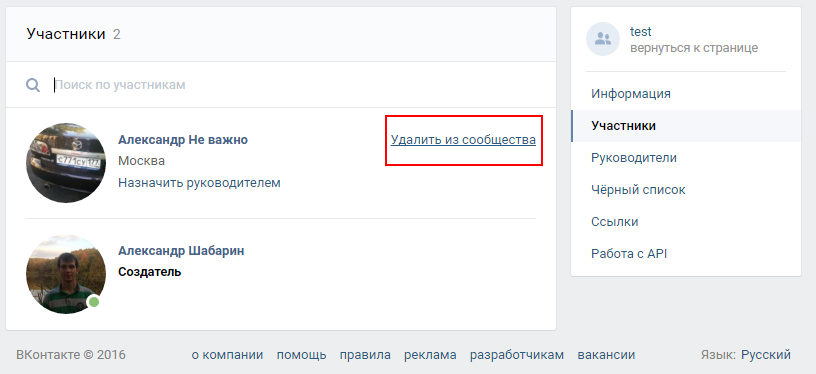 Нужно выйти из сообщества, тогда ни один человек никогда не догадается, что Вы когда-либо в ней состояли. Но здесь есть существенный минус: каждый раз, когда потребуется войти в группу, придется долго искать ее через внутренний поиск социальной сети. К тому же, этот способ окажется неэффективным, если речь идет о закрытой или частной группе.
Нужно выйти из сообщества, тогда ни один человек никогда не догадается, что Вы когда-либо в ней состояли. Но здесь есть существенный минус: каждый раз, когда потребуется войти в группу, придется долго искать ее через внутренний поиск социальной сети. К тому же, этот способ окажется неэффективным, если речь идет о закрытой или частной группе.
Как убрать группу из интересных страниц ВК
«Интересные страницы» — это раздел личной страницы, где отображаются сообщества, в которые пользователь заходит чаще остальных. Кроме того, учитывается и пользовательская активность в пабликах: чем больше комментариев, лайков и репостов, тем выше вероятность увидеть паблик в «Интересных страницах».
Довольно сложно. Вот детальное руководство, которое поможет сделать это:
- Появившуюся форму пролистать вниз до строки «Мои закладки». Поставить галочку напротив неё. Нажать кнопку «Сохранить».
Вконтакте ежедневно посещают миллионы пользователей. Совершенно естественно, что не все из них жаждут общения и уж тем более афиширования своего пребывания.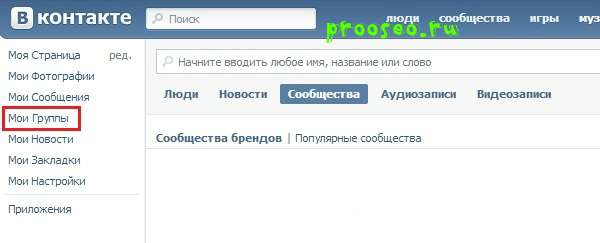 Обычно такие пользователи желают скрыть страницу Вконтакте и когда не могут скрыть группу, то решают выйти из группы Вконтакте . Если бы они читали почаще наши инструкции, то знали бы, что достаточно лишь знать Как скрыть группы Вконтакте .
Обычно такие пользователи желают скрыть страницу Вконтакте и когда не могут скрыть группу, то решают выйти из группы Вконтакте . Если бы они читали почаще наши инструкции, то знали бы, что достаточно лишь знать Как скрыть группы Вконтакте .
Владельцы сообществ часто сталкиваются с оттоком участников, поэтому им порой бывает просто необходимо знать как накрутить группу Вконтакте .
Как скрыть группы Вконтакте
1. Зайдите на свою страничку и откройте вкладку меню слева под названием «Мои Настройки».
2. Перейдите в «Приватность».
3. Выберите «Только я» в графе «Кто видит список моих групп»:
Теперь кроме вас никто не сможет узнать в каких группах вы состоите.
Как скрыть интересные страницы Вконтакте
Ещё одной возможностью скрыть информацию вконтакте является скрытие интересных страниц:
Вам следует занести сообщество в закладки, после чего просто провести отписку от новостей.
1. Зайдите в «Мои Настройки» и выберите вкладку «Мои Закладки»:
Зайдите в «Мои Настройки» и выберите вкладку «Мои Закладки»:
2. Перейдите на необходимую страничку и занесите её в закладки с помощью ссылки под аватаркой:
3. Страничку позже можно будет обнаружить в разделе «Мои закладки». Она будет пребывать в категории Ссылки:
Как узнать скрытые группы Вконтакте
Мир полнится слухами и наивным пользователям Вконтакте хочется верить, что всё же есть какой-то секретный способ для того, чтобы узнать скрытые группы другого человека. Однако следует сказать, что пока такого способа ещё не придумали. Не стоит верить мошенникам – для этой цели никто ещё не смог сделать какой-либо хитрый алгоритм или сервис. Используя такие вещи есть шанс, что вас попросту взломают. Теперь вы знаете как скрыть группы Вконтакте и сможете в любой момент убрать информацию о них с вашей страницы.
Как удалить определенного пользователя и участника сети Вконтакте из собственной группы
Итак, Вы вошли на собственную страницу в сети «Вконтакте» с интернет-адресом или урл http://вк. ком/id123456789 с помощью известных Вам логина и пароля, т.е Вам доступно управление собственной страницей.
ком/id123456789 с помощью известных Вам логина и пароля, т.е Вам доступно управление собственной страницей.
Для удаления определенного подписчика из Ваших сообществ необходимо выполнить следующие действия. Выбираем раздел «Группы».
Для любой из групп — открытой или закрытой, доступной по адресу http://вк.ком/ id123456789#/ club12345678:
- В правой части страницы находим раздел «Участники».
- Наводим курсор мышки на фотографию не совсем нужного Вам участника и слева, в нижнем углу браузера Вы увидите адрес интернет-страницы данного участника.
- Кликаем на правую (для правшей) или на левую (для левшей) кнопку мышки (обращаем Ваше внимание: остаемся на нашей странице, без каких-либо переходов на другую страницу).
- В появившемся контекстном меню выбираем «Копировать ссылку».
- Далее на этой же странице, в правой части, вверху находим модуль «Управление сообществом» и кликаем по нему мышкой.
- Открывается новая страница с адресом .
 …club 12345678? act=edit.
…club 12345678? act=edit. - Выбираем из горизонтального меню (Информация, Участники, Черный список, Ссылки) пункт «Черный список» и кликаем по нему мышкой.
- Открывается новая страница с адресом ….club 12345678? act=blacklist.
- Вставляем ссылку на пользователя в поле «Добавить в черный список».
- Нужный участник и его фото удалились по своим делам из Вашей группы.
Для публичной страницы, доступной по адресу http://вк.ком/ id123456789#/ public1234567:
- В правой части страницы находим раздел «Подписчики».
- Наводим курсор мышки на фотографию нужного подписчика и слева, в нижнем углу браузера Вы увидите адрес интернет-страницы данного подписчика.
- Кликаем на правую (для правшей) и на левую (для левшей) кнопку мышки (обращаем Ваше внимание: остаемся на нашей странице, без каких-либо переходов на другую страницу).
- В появившемся контекстном меню выбираем «Копировать ссылку».
- Далее на этой же странице, в правой части, вверху находим модуль «Управление страницей» и кликаем по нему мышкой.

- Открывается новая страница с адресом ….public 12345678? act=edit.
- Выбираем из ….вертикального меню (Название, Адрес страницы, Категория, Подкатегория, О компании, Веб-сайт, Дата основания, Контактная информация, Ссылки, Мероприятия, Обсуждения, Фотоальбомы, Видеозаписи, Аудиозаписи, Места, Комментарии включены, Назначить администраторов, Черный список, Дополнительные настройки) пункт «Черный список» и кликаем по нему мышкой.
- Открывается новая страница с адресом ….public 12345678? act=blacklist.
- Вставляем ссылку на пользователя в поле «Добавить в черный список».
- Нужный подписчик и его фото удалились за горизонт Вашей группы.
Читать дальше
Как удалить товар в группе в «Вконтакте»
Добавление карточек товаров в группах соцсети открыло еще большие возможности для предложения огромному количеству пользователей и аудитории своих товаров или услуг.
Добавлять их можно бесконечно много, но что делать, если товар необходимо удалить?
Тут есть два варианта:
-
Товар необходимо удалить временно.
 Например, его сейчас нет в наличии. Чтобы произвести «временное удаление» следует зайти в «Товары», затем нажать «Карандашик» и перейти в подменю «Редактировать».
Например, его сейчас нет в наличии. Чтобы произвести «временное удаление» следует зайти в «Товары», затем нажать «Карандашик» и перейти в подменю «Редактировать».
Остается выполнить сохранение изменение и все готово!
-
Полное удаление. Чтобы удалить товар насовсем необходимо проделать чуть больше манипуляций, но их выполнение не должно вызвать у кого-либо трудностей.
Заходим также в «Товары».
Выбираем необходимый и нажимаем также «Карандаш» (как делали ранее) или переходим непосредственно в само описание товара.
При выборе второго жмем кнопку «Еще» и находим подпункт «Удалить».
Жмем. Подтверждаем удаление путем нажатия соответствующей одноименной кнопки.
Чтобы улучшить лояльность, не стоит размещать товары, которые не пользуются спросом, превращая группу в мусор.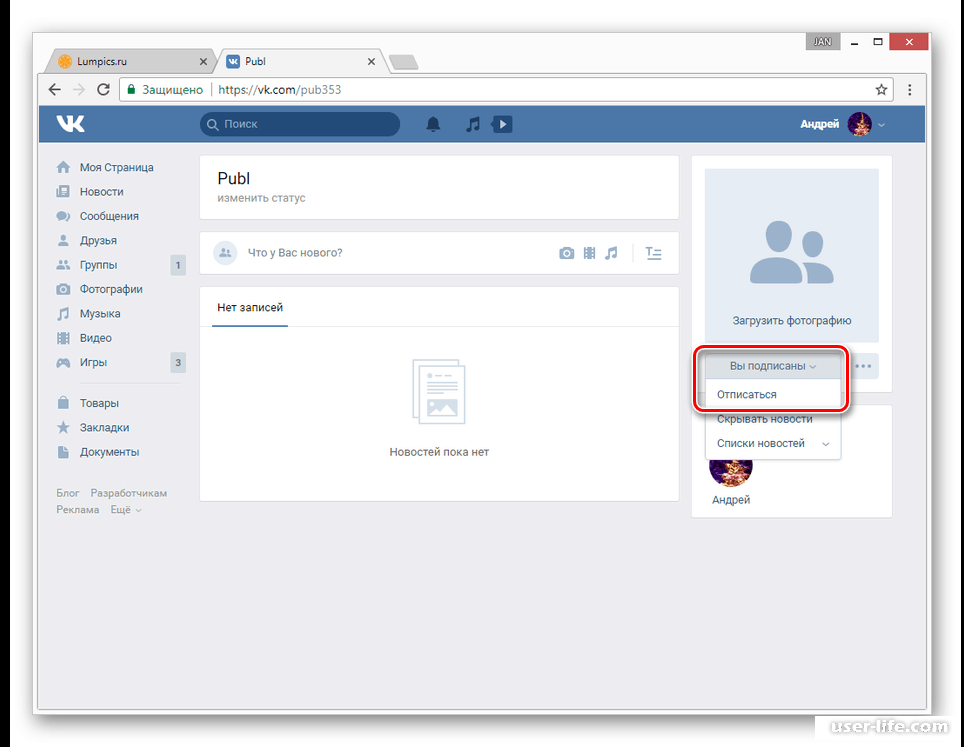 Также не рекомендуется размещать и маломаржинальные часто встречающиеся в обиходе категории различных товаров (гвозди пачками, шурупы и т. д.), а также скоропортящиеся (сметана, хлеб и т. п.).
Также не рекомендуется размещать и маломаржинальные часто встречающиеся в обиходе категории различных товаров (гвозди пачками, шурупы и т. д.), а также скоропортящиеся (сметана, хлеб и т. п.).
Даже если и есть галочка напротив карточки «Этот товар недоступен». Если товар такого рода вы больше продавать не будете, то удалите. Недоступным товар считается, если его количество не хватает. При этом сохраняется возможность покупки «под заказ».
Постоянно следите за статусами товаров, чтобы не подорвать доверие и надежды новых и постоянных клиентов. Завоевать лояльность пользователей социальной сети очень сложно, а потерять намного легче.
Старайтесь приводить только достоверную и действительную информацию и тогда вы быстро пополните базу своих клиентов, выработав у них привычку покупать больше и возвращаться ещё.
Комментарии
Хотите узнать все
подробности о своём
сайте, звоните:
8 800 200 47 80
(Бесплатно по России)или
Отправить заявку
Сообщение отправлено
Хотите узнать все
подробности о своём
сайте, звоните:
8 800 200 47 80
(Бесплатно по России)или
Как скрыть администратора в группе ВК
Вопрос «как скрыть администратора в группе ВК» актуален для многих владельцев групп самой разной тематики.
Содержание статьи
Подробная инструкция, как скрыть администратора в группе ВК
В любой группе в ВК в правой части страницы имеется специальный блок «Контакты». В этом блоке есть ссылка на страницу либо самого владельца группы, либо лица, которого владелец назначил администратором. При этом таких ссылок может быть несколько, если администрированием занимаются несколько человек.
Если у администратора имеется желание просто скрыть свою реальную личность, можно воспользоваться очень простым способом. Для этого потребуется создать отдельный аккаунт, который и будет наделен соответствующими полномочиями.
Второй способ подразумевает выполнение определенных операций, который позволят скрыть ссылку на собственную страницу в блоке «Контакты». В этом случае необходимо выполнить такую последовательность действий:
- зайти на страницу группы;
- кликнуть по блоку «Контакты» можно нажать и на «ред» — результат будет одинаковый;
- нажать на значок «Удалить из списка» напротив нужной ссылки.

Также стоит отметить, что нередко владелец сообщества имеет желание скрыть сам блок с контактами. Однако, в социальной сети ВКонтакте отсутствует возможность просто установить запрет на его отображение. Для решения этой задачи придется удалить все записи, присутствующие в блоке «Контакты».
В случае, если вы решите удалить видимость контактов всех админов, этот самый блок — «Контакты» — будет выглядеть следующим образом:
А если вдруг вы сами решите уточнить кто же на данный момент имеет доступ к управлению вашей группы кроме вас, сможете сделать это через «Управление»\»Участники»\»Руководители».
Важно понимать, что скрытие администратора группы в ряде случаев может иметь негативные последствия. Главная причина, по которой список администраторов крайне желательно оставлять общедоступным — возможность получать выгодные предложения.
Это особенно актуально для популярных сообществ, в которых многие владельцы групп со схожей тематикой хотели бы видеть свою рекламу.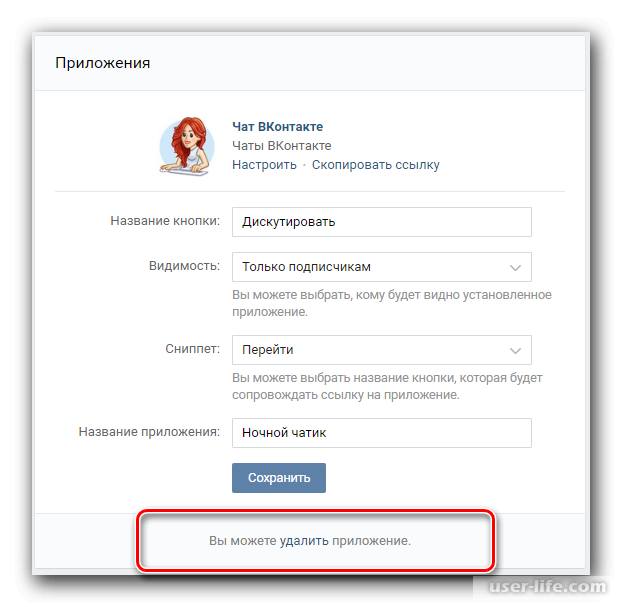 В связи с этим необходимо очень хорошо подумать, прежде чем скрывать ссылку на страницу руководителя группы.
В связи с этим необходимо очень хорошо подумать, прежде чем скрывать ссылку на страницу руководителя группы.
А есть ли возможность вычислить админа группы, если его скрыли?
Об этом читайте в моей предыдущей статье, здесь.
Зачастую гораздо выгоднее использовать для управления сообществом отдельный аккаунт, на который вполне может поступать не только спам, но и выгодные предложения. Теперь вы знаете, как скрыть администратора в группе ВК. Как видите, это довольно просто. Удачи!
Как отстраниться от лидеров группы ВКонтакте. Как скрыть создателя или администратора группы ВКонтакте
Часто пользователей интересует, скрывать ли создателя группы в контакте — этот человек осуществляет управление и модерацию, а также назначает администрацию и редакторов. Имеет безграничные возможности, различные фото, музыку и т. Д. Сайт дает возможность найти паблик, чтобы остаться неизвестным для людей, состоящих в сообществе — для того, чтобы избавиться от спама или по другим причинам.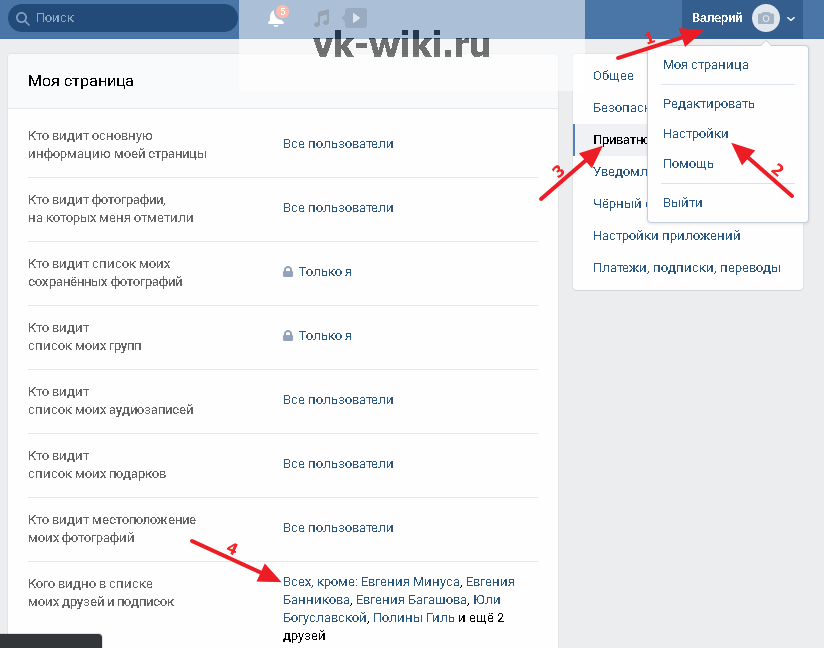
Есть два способа сделать имя любого из администраторов невидимым для участников.
Первый способ
- Если вам нужно спрятаться в контакте создателя группы или администратора, нажмите на блок «Контакты», где отображается инструкция. Он расположен внизу и справа.
- В новом маленьком окне нажмите кнопку «Удалить из списка» на названии того, чьи данные вы хотите удалить.
- Сейчас основатель паблика не виден пользователям, при этом у него остались прежние полномочия.Вы можете увидеть это в колонке «Управление сообществом».
- Вернуть данные на страницу, при необходимости, можно так же: нажав на «Контакты». В окне необходимо скопировать ссылку на идентификатор человека, которого нужно добавить.
Второй путь
- Чтобы скрыть администратора группы в контакте, нажмите кнопку «Управление сообществом», расположенную непосредственно под аватаром. Здесь вы можете увидеть всю информацию об участниках, черный список и другую информацию.

- Перейти во вкладку «Участники». Откроются еще две вкладки: «Все участники» и «лидеры». Выберите второй. Здесь вы увидите полный список лиц, принадлежащих к государственному управлению.
- Щелкните Изменить напротив человека, данные которого вы не хотите отображать.
- Откроется небольшое окно, в котором вы можете назначить должность (модератор, редактор или администратор). Ниже фраза «Отображение в блоке контактов».Снимите флажок с этого блока и нажмите «Сохранить».
Спасибо, что поделился статьей в соцсетях!
Если вы являетесь создателем или администратором группы ВКонтакте, то ссылка на ваш профиль публикуется в соответствующем разделе. Так что любой пользователь, пришедший в сообщество, сможет увидеть контакты администрации.
Так что же делать, , если нужно скрыть создателя группы в ВК ? Это можно сделать, и сейчас я покажу вам, как это сделать.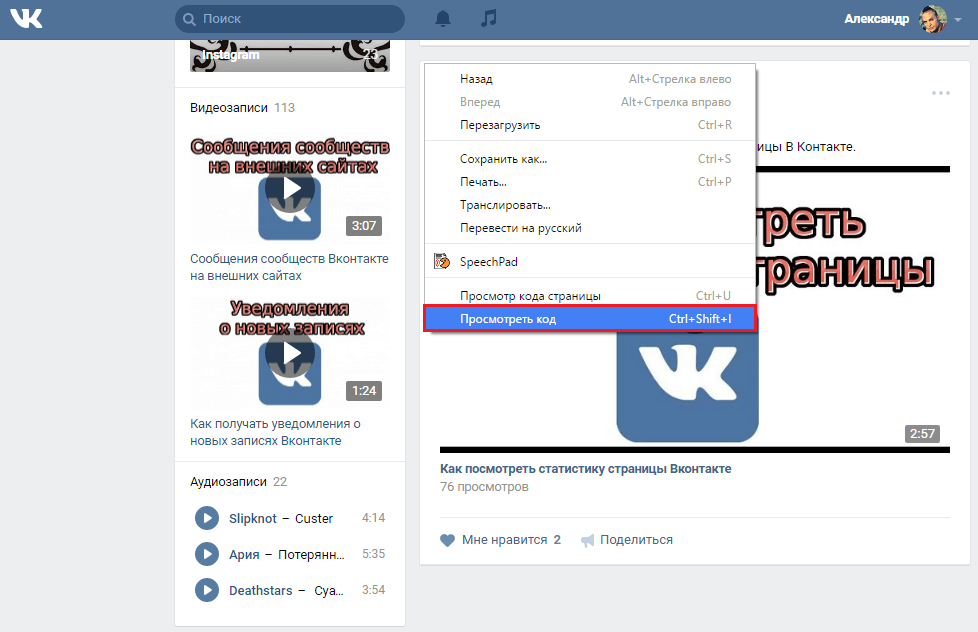
Сразу после создания группы ссылка на вашу страницу будет размещена в разделе «Контакты». Смотрите также — .
Мы, в свою очередь, хотим убрать его отсюда. Для этого щелкните курсором мыши по названию этого блока. Будет форма редактирования. Здесь нажмите «Удалить из списка».
Как вы понимаете, в этом же окне мы можем удалить контакты администраторов. Если так доступны в нашем сообществе.
Заключение
Хочу заострить ваше внимание, в какой момент.Если вы создали и спланировали, не стоит скрывать контакты админов. Ведь в любой момент можно найти рекламодателя, который захочет с вами связаться для размещения платной рекламы. А как ему это сделать, если не нашел контактные данные?
Как минимум оставьте данные для связи в описании группы или в виде заметки.
В контакте с
Если вы казнены администратором группы «ВКонтакте» и не хотите раскрывать себя, то в этом нет необходимости — есть вариант как «засчитать себя».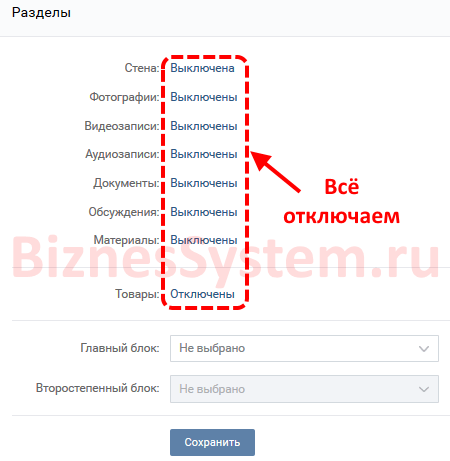 «Далее мы расскажем, как это делается. Обычно в группах« ВКонтакте »справа есть столбец« Контакты », где отмечены менеджеры и модераторы сообщества. После просмотра там все подписчики могут легко перейти в страницу администратора группы ВКонтакте, что не всегда удобно и может привести к спаму, ненужному вниманию со стороны участников сообщества и т.д.
«Далее мы расскажем, как это делается. Обычно в группах« ВКонтакте »справа есть столбец« Контакты », где отмечены менеджеры и модераторы сообщества. После просмотра там все подписчики могут легко перейти в страницу администратора группы ВКонтакте, что не всегда удобно и может привести к спаму, ненужному вниманию со стороны участников сообщества и т.д.
Инструкция, как быстро скрыть админ-группу «ВКонтакте»:
1.Откройте свое сообщество и нажмите на блок «Контакты», расположенный внизу справа.
2. Выбрав администратора, нажмите «Удалить из списка».
Кстати, вернуть диспетчер в «контакты» точно так же. Если требуется включение в блок нового админа, в первую очередь требуется добавить в участников сообщества ВКонтакте. Сделав его менеджером, его можно будет включить в «Контакты». Правильнее публиковать в этом блоке собственное письмо, так как это может повлиять на прибыль и продвижение сообщества ВКонтакте.Как только ваша группа может быть заинтересована и решит расстаться с вами, в этом случае вам нужно будет выйти лично.
Как скрыть Admin Public в Вконтакте:
один. Перейдите по ссылке «Управление страницей», которая находится справа под Avatar Public.
2. Открыв страницу управления, вы попадете во вкладку «Информация», содержащую описание вашего паблика плюс список разделов, которые вы можете включить или отключить по своему усмотрению.
3.Щелкните по дополнительному разделу «Контакты». Этот блок включает данные об администраторе. Чтобы отключить его, снимите флажок в окне «Контакты» и сохраните результаты изменения. Готовый!
В последнее время, когда сеть расстреливают различные сообщества и паблики, завоевать пользователей непросто. Нужно заниматься настоящим оригинальным сообществом, публиковать интересные записи и не концентрироваться только на продвижении бизнес-чувства, потому что почувствовать ложный и коммерческий интерес достаточно просто.
Ознакомьтесь подробнее с нашими советами по Контент-маркетингу «ВКонтакте».Также вы можете воспользоваться советами, как сделать красивое и функциональное меню «Вконтакте».
Изображение: снимок / Фотография сделана (найдена) в сервисе Яндекс Картинки или из сети и после обработки могла иметь текущий вид. Также это может быть уникальный, созданный редакцией сайта. В первом случае наш сайт не претендует на авторство, а предоставляет изображение в форме исследования.
материал может относиться к ограничению 16+
Информация, изложенная в статье, написана при поддержке объективных и популярных Интернет-СМИ.
Пять причин, по которым вам следует удалить Telegram со своего телефона
Изначально эта статья была опубликована на сайте VICE Germany .
Telegram — это приложение для обмена сообщениями из Дубая с бунтарским имиджем и 400 миллионами пользователей. Основатель приложения Павел Дуров, которого когда-то считали русским Марком Цукербергом, бежал из своей родной страны в 2014 году после того, как союзники Кремля силой захватили ВКонтакте, еще одну социальную платформу, которую он запустил.
В приложении часто утверждается, что оно противоречит крупным технологиям и нарушает права на конфиденциальность.Например, в часто задаваемых вопросах говорится, что «получение прибыли никогда не будет конечной целью Telegram». Но, несмотря на то, что он позиционирует себя как лучшую и безопасную версию WhatsApp, политика конфиденциальности компании не совсем чистая.
Вот пять причин, по которым Telegram — не та альтернатива, которую мы все ждали.
ЧАТЫ НЕ ЗАЩИЩЕНЫ АВТОМАТИЧЕСКИ ПОСТОЯННОЕ ШИФРОВАНИЕ
Сквозное шифрование гарантирует, что только отправитель и получатель сообщения могут прочитать его, в то время как другие люди, перехватывающие данные, видят его как строку бессмысленных символов .WhatsApp предлагает этот тип шифрования автоматически для всех сообщений с 2016 года, а Telegram — нет.
Чаты Telegram шифруются только в том случае, если вы индивидуально активируете опцию «секретный чат» для каждого из ваших контактов. Однако если кто-то вне вашего списка контактов напишет вам и, скажем, спросит, продаете ли вы травку, ваш чат перестанет быть безопасным, даже если вы активировали эту опцию для всех, кого знаете. Группы и каналы Telegram также по умолчанию не шифруются. Если вы нашли группу или канал, выполнив поиск по ключевому слову в поисковой системе приложения, скорее всего, ваше общение небезопасно.
Группы и каналы Telegram также по умолчанию не шифруются. Если вы нашли группу или канал, выполнив поиск по ключевому слову в поисковой системе приложения, скорее всего, ваше общение небезопасно.
Telegram хранит сообщения в «облачных чатах», которые, по словам компании, могут быть проанализированы «автоматическими алгоритмами» для предотвращения фишинга или спама. Но расследование материнской платы 2018 года показало, что немецкие полицейские также годами шпионили за сообщениями групп Telegram.
Между тем основатель Павел Дуров продолжает говорить, что конфиденциальность является фундаментальным правом, и говорит о соперничестве между Telegram и WhatsApp как о битве добра и зла. «Большинство интернет-пользователей по-прежнему находятся в заложниках у империи Facebook / WhatsApp / Instagram», — написал Дуров в блоге 2019 года, озаглавленном «Почему WhatsApp никогда не будет безопасным».«Это либо мы, либо монополия Facebook. Либо свобода и уединение, либо жадность и лицемерие », — заключил он.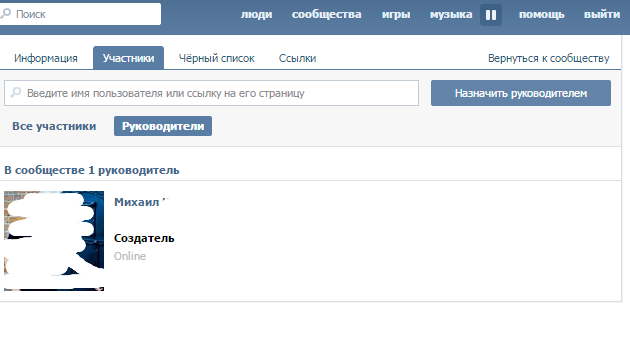
Telegram не ответил на наши вопросы о том, почему сквозное шифрование не является стандартом.
ТЕЛЕГРАММА ИМЕЕТ ДОСТУП К ВАШИМ КОНТАКТАМ И МЕТАДАННЫМ
Прежде чем отправлять кому-либо сообщение в Telegram, вы должны предоставить приложению доступ к вашему списку контактов, как и в WhatsApp. Затем каждый контакт копируется и сохраняется приложением, поэтому они могут как уведомлять вас, когда кто-то, кого вы знаете, подписывается в Telegram, так и «правильно отображать имена в уведомлениях», как говорится в их политике конфиденциальности.Это позволяет приложению собирать данные от людей, которые даже не подписались на сервис. Другие приложения, такие как Signal, нашли способ собирать эти данные при их анонимности. Telegram не ответил на вопрос, почему они не применяют подобный метод.
Как и WhatsApp, Telegram также собирает метаданные, включая ваш IP-адрес и тип устройства, и хранит их до года. IP-адреса можно использовать для отслеживания отдельных пользователей и даже их перемещений.
Это может показаться научной фантастикой, но, как сказал бывший директор ЦРУ и АНБ Майкл Хайден: «Мы убиваем людей на основе метаданных.Он имел в виду инструмент машинного обучения под названием SKYNET, который анализировал метаданные 55 миллионов пакистанских пользователей телефонов и определял цели для ударов с дронов для американских военных. От 2500 до 4000 человек были убиты американской программой дронов в Пакистане до того, как Скайнет был раскрыт общественности разоблачителем Эдвардом Сноуденом в 2015 году.
ТЕЛЕГРАММА терпит нацистов и теоретиков заговора
После того, как их выгнали из Facebook, Instagram и YouTube , многие правые экстремистские группы и группы сторонников теории заговора наконец нашли пристанище в Telegram.В настоящее время на платформе работают отрицатели COVID-19 в Германии, которые часто смешиваются с сторонниками других экстремистских идеологий, такими как антисемиты или последователи QAnon. Расследование VICE Germany также показало, что на платформе свободно циркулирует неонацистская музыка.
В другом отчете немецкой организации по защите детей Jugendschutz было проанализировано 206 материалов, признанных незаконными в соответствии с законодательством Германии, включая отрицание Холокоста и разжигание ненависти. Они обнаружили, что Telegram не удалось удалить 89% заявленного контента.
Основатель Дуров — большой сторонник свободы слова. «Telegram никогда не поддавался давлению со стороны чиновников, которые хотели, чтобы мы осуществляли политическую цензуру», — написал он в своем блоге. Но Telegram на самом деле сотрудничал с властями в прошлом, особенно с Европолом, удаляя до 200000 аккаунтов, связанных с ИГИЛ, в год. Мы спросили Telegram, почему правый экстремизм не преследуется таким же образом, но ответа не получили.
ГРУППЫ И КАНАЛЫ НЕ БЕЗОПАСНЫ
Группы и каналы Telegram очень удобны для мобилизации больших масс.Они могут размещать сотни тысяч учетных записей, иметь много облачного пространства для обмена видео и аудиофайлами и предлагать пользователям полуанонимность. Вот почему Telegram использовали активисты крупных протестных движений, таких как Гонконг и Беларусь, как любит нам напоминать Дуров.
Вот почему Telegram использовали активисты крупных протестных движений, таких как Гонконг и Беларусь, как любит нам напоминать Дуров.
Но, согласно сайту новостей бизнес-технологий ZDNet, в 2019 году гонконгские инженеры-программисты предупредили протестующих не использовать платформу, потому что их данные не защищены. Фактически, онлайн-руководства показывают, как извлекать информацию о пользователях из групп и каналов Telegram — включая имя и фамилию, а также сообщения чата — с базовыми знаниями программирования.
Эта информация может использоваться недемократическими режимами для отслеживания того, откуда было переадресовано сообщение или какие пользователи являются членами нескольких групп. Для сравнения, Facebook значительно усложняет такой анализ. Telegram не ответил на наш вопрос об извлечении пользовательских данных.
ТЕЛЕГРАММА НЕ ПРОДОЛЖАЕТСЯ ДЛЯ ЖУРНАЛИСТОВ
Несмотря на предполагаемую приверженность демократическим ценностям и свободе слова, Telegram не ответил на запросы о комментариях.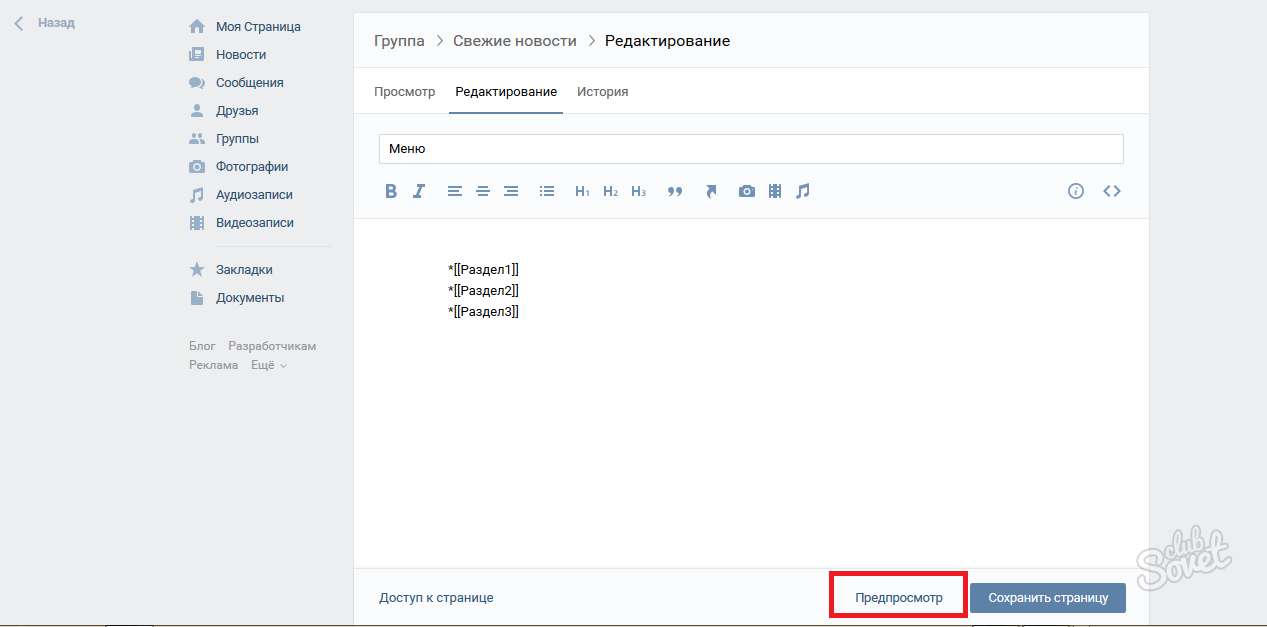 Мы связались с их командой как в феврале, так и в августе 2020 года, но ответа не получили.
Мы связались с их командой как в феврале, так и в августе 2020 года, но ответа не получили.
ЗАКЛЮЧЕНИЕ: DITCH TELEGRAM
Telegram рассчитывал на успех как гибрид между приложением для обмена сообщениями и социальной сетью, но это просто не лучший выбор, если вы ищете безопасное общение. Signal, Threema и Wire лучше, хотя ни один провайдер не идеален.
Вот подробный анализ безопасности различных приложений для обмена сообщениями, чтобы вы могли принять обоснованное решение.
Отображаются ли закрытые группы ВК? Как скрыть интересные страницы ВКонтакте от других пользователей
Здравствуйте, друзья! Если вы создали собственную группу Вконтакте, то ваш профиль будет автоматически добавлен в блок контактов, который находится на главной странице с правой стороны. Но если вы не хотите, чтобы другие пользователи знали, что вы относитесь к этой группе, то лучше удалить вашу страницу из этого блока.
Помимо создателя, в контакты могут быть добавлены страницы других пользователей. Но что, если вам нужно удалить людей из этого списка или пора изменить информацию?
Но что, если вам нужно удалить людей из этого списка или пора изменить информацию?
В этой статье мы и поговорим об этом. Удалите администратора или создателя из группы и отредактируйте контактную информацию.
Как скрыть админа или создателя группы Вконтакте
Чтобы скрыть людей, указанных в контактах, не обязательно быть владельцем или администратором, пролистайте главную страницу гр. вниз и справа нажмите на название самого блока «Контакты».
Наведите курсор мыши на человека, которого хотите удалить из списка. Затем справа в строке нажмите на появившийся крестик — «Удалить из списка». Закройте окно.
Как видите, создатель группы удален из блока. Таким же образом вы можете удалить всех остальных пользователей.
Если вы вообще не оставляете никакого адреса, то на странице появится кнопка «Добавить кон …».
Если ваша группа пользуется популярностью у пользователей и количество подписчиков постоянно растет, то лучше оставить хотя бы одного человека для связи.
Как добавить пользователя в контакты
Если была подключена только ваша страница, как создатель, и вы удалили ее первым способом, но все же хотите добавить еще одного пользователя, с которым можно было бы связаться, то сделайте следующее.
Нажмите или на кнопку «Добавить контакт ….» — это будет, если у вас нет ни одного человека в этом блоке, или на название самого блока — это если люди уже указаны в контактах.
Если в группе были контакты, то они откроются в этом окне.Здесь нужно нажать на одноименную кнопку.
В окне «Добавить контактное лицо» обязательно укажите ссылку на профиль человека, которого хотите добавить. Остальные поля: «Должность», «Телефон» и «Электронная почта» указываются по желанию
.Возвращаемся в окно «Добавить контактное лицо». В строке «Вконтакте» вставьте скопированную ссылку. Введите остальную информацию и нажмите «Сохранить».
Новый человек будет добавлен на домашнюю страницу группы.
Как редактировать контакты
Если вам необходимо изменить информацию, которая указана в блоке, например, изменился номер телефона или изменилась позиция пользователя, то нажмите на название блока — «Контакты».
Теперь данные выбранного человека будут изменены в блоке связи.
Надеюсь, у вас все обошлось, и ваша страница не отображается в контактах.
Всем привет, дорогие друзья и гости блога.Сегодня я хотел бы рассказать вам, как скрыть список групп в ВК, а также удалить интересные страницы, не отписываясь от них. Вы, вероятно, присоединяетесь ко многим сообществам и не хотите, чтобы о некоторых из них знали даже самые близкие друзья. На самом деле это легко сделать, так что вперед!
Итак, чтобы список наших групп в личной информации не появлялся на глазах у людей и друзей, нужно сделать несколько простых шагов:
Например, если вы хотите, чтобы никто, кроме вас, не видел список ваших групп, нажмите «Только я».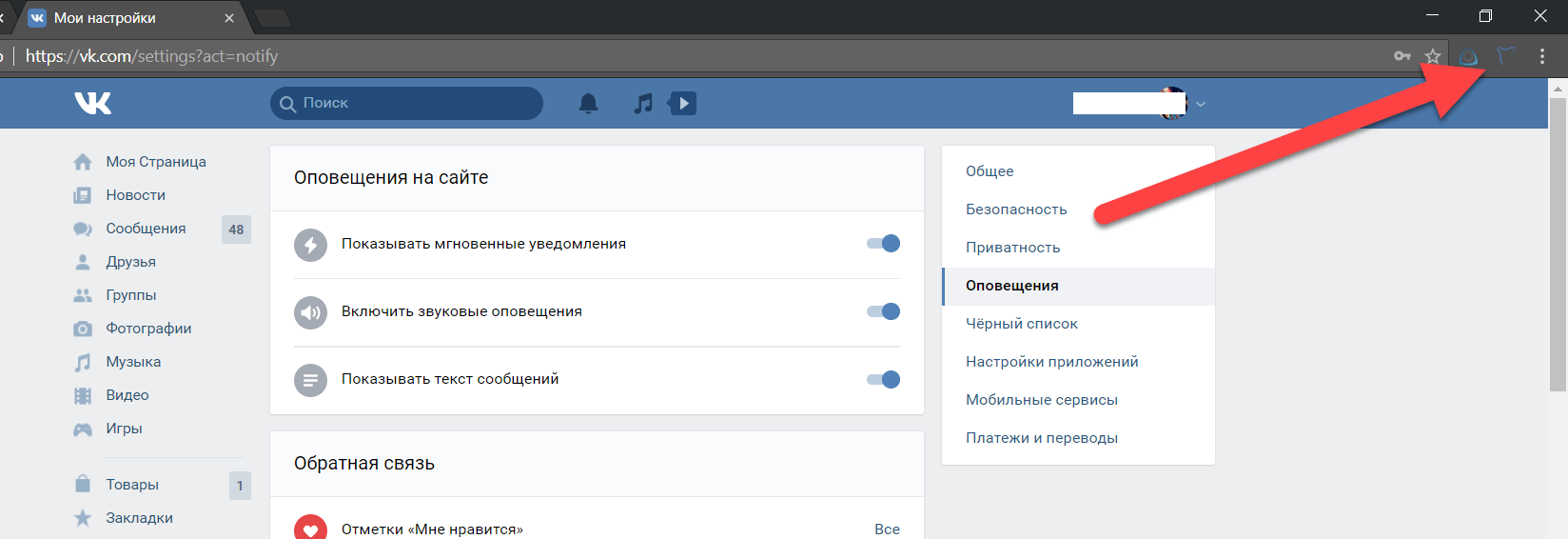 Что ж, если вы хотите, чтобы ваши друзья тоже могли созерцать список ваших сообществ, то выберите соответствующий пункт.
Что ж, если вы хотите, чтобы ваши друзья тоже могли созерцать список ваших сообществ, то выберите соответствующий пункт.
Самое крутое, что вы даже можете настроить отображение только определенной категории людей или ограничить отображение ваших групп и пабликов определенными людьми.
Как скрыть интересные страницы
Но с этой колонкой есть проблемы. К сожалению, разработчики даже не добавили отдельной функции для удаления интересных страниц в ВК.Таким образом, все могут видеть ваши подписки. Для этого тоже нет расширения для браузера. И это бы не помогло, так как работает только в отдельном браузере и не у всех. Слава богу, что хотя бы группы не попали в эту категорию.
Кстати, на всякий случай, если вы не в курсе, то в этом блоке находятся страницы, на которые вы подписаны. То есть это могут быть как публичные страницы, так и личные страницы тех, с кем вы не дружите, но на которых подписаны.
Но если для вас важно, чтобы этот блок вообще не существовал, то я могу предложить вам возможность отписаться от всех пабликов и людей.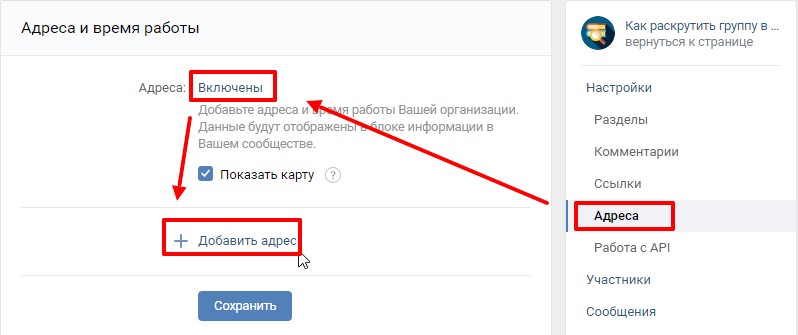 Только не бросай тапочки сразу. Прочтите сначала до конца.
Только не бросай тапочки сразу. Прочтите сначала до конца.
Теперь это сообщество не будет зависать в блоке «Интересные страницы», так как от него отписались. Тем не менее, мы сможем ввести его снова в любое время.
Единственным недостатком этого метода является то, что вы не будете получать новые сообщения от этого паблика в ленте. Но, если вы заметили, то прямо над абзацем «Добавить в закладки» вы можете включить уведомления, нажав на значок колокольчика.И теперь, даже если вы отписались от сообщества, вы будете получать от него уведомления. Таким образом, вы не пропустите выпуск следующего поста.
Зачем людям скрывать группы или интересные страницы?
Наверняка многих интересует, почему люди вообще скрывают информацию о подписках в разных пабликах. Но здесь, думаю, ответ очевиден. Не все хотят выставлять напоказ свое участие в каком-либо сообществе. По сути, это их интересы и личная жизнь.И многие не хотят, чтобы все знали об их увлечениях. Поэтому проще скрыть список групп в ВК и удалить интересные страницы, чтобы никто не рылся.
Я, конечно, не скрываю эти блоки в ВК, но и не заполняю всю информацию о себе. А именно, я не указываю своих родителей, жену, детей, братьев, сестер и т. Д. Я считаю, что это слишком личная информация обо мне.
Кстати, если у вас есть свое сообщество ВК, то наверняка вы захотите его раскрутить или сделать шикарный дизайн.Для таких случаев я бы порекомендовал вам отличный сервис kwork … На сайте вы найдете настоящих профессионалов, которые выполнят ваш заказ наилучшим образом по минимальной цене. Сам регулярно пользуюсь сервисом и доволен как слон. Поэтому рекомендую вам его использовать.
Ну вот и все для меня. Надеюсь, вам понравилась моя статья. Как обычно, не забывайте подписываться на мой блок и паблики в социальных сетях. И конечно же снова жду вас в моем блоге.Удачи тебе. Пока-пока!
С уважением, Костин Дмитрий.
В настоящее время анонимность в социальной сети Вконтакте резко упала: исчезли многие функции, позволяющие пользователям скрывать информацию о себе и своей странице..jpg) Чтобы оставить некоторые параметры конфиденциальности, разработчики создали отдельный раздел в настройках учетной записи, в котором вы можете скрыть фотографии, аудиозаписи, ваши комментарии и другие данные, но раздел «Мои страницы» можно скрыть от посторонних глаз лишь частично.В этой статье вы узнаете, как скрыть свои сообщества и группы.
Чтобы оставить некоторые параметры конфиденциальности, разработчики создали отдельный раздел в настройках учетной записи, в котором вы можете скрыть фотографии, аудиозаписи, ваши комментарии и другие данные, но раздел «Мои страницы» можно скрыть от посторонних глаз лишь частично.В этой статье вы узнаете, как скрыть свои сообщества и группы.
Как скрыть интересные страницы ВК: приватность группы
Прежде всего, удалите группы из этого публичного раздела, чтобы другие пользователи их не видели. Делается это в настройках аккаунта Вконтакте.
- Обратите внимание на правый верхний угол главной страницы сайта. Щелкните по миниатюре своего аватара.
- Сразу появится раскрывающийся список. В нем нужно выбрать пункт «Настройки», чтобы начать вносить изменения.
- Здесь вам доступны все параметры собственной страницы Вконтакте, ее взаимодействие, аккаунт, черный список и многое другое. Перейдите на вкладку «Конфиденциальность» в правом списке.

- Найдите на открывшейся странице пункт «Кто видит список моих групп». Нажав на синюю ссылку рядом с ним, вы расширите параметры с параметрами.
У вас будут следующие параметры:
- Если вы выберете «Только я», то больше никто не увидит ваши группы;
- Только друзья позволяет вам видеть ваши группы для всех пользователей, которые с вами дружат.
Остальные элементы нельзя назвать личными, так как ваша задача — скрыть группы. Выберите нужный вам пункт и выйдите из меню. Теперь абсолютно все группы не будут отображаться на вашей странице.
Как скрыть интересные страницы ВК: скрыть сообщества
Сообщества составляют основную часть раздела «Интересные страницы». К сожалению, скрыть от посторонних глаз их невозможно — разработчики этого просто не предусмотрели. Однако вы можете отказаться от подписки на сообщества и добавить их в свои закладки, чтобы продолжать следить за новостями сообщества или публичной страницы.
Зайдите в раздел «Группы», который содержит не только группы, но и сообщества.
Выберите сообщество, которое не должны видеть другие люди.
Зайдя в него, вы увидите небольшое меню справа вверху. Сначала выберите тот, который говорит «Вы подписаны».
Отпишитесь от сообщества в один клик.
- Выберите другое меню, щелкнув значок с тремя точками.
- В раскрывающемся списке нажмите «Добавить в закладки».
- Теперь это сообщество будет отображаться в вашем разделе «Закладки». Если этот раздел у вас не включен, то это можно сделать в настройках страницы во вкладке «Общие».
- Конечно, вы теряете возможность получать уведомления от сообществ, они также перестают отображаться в вашей ленте новостей. Но они не будут видны в разделе «Интересные страницы».К сожалению, у пользователей Вконтакте больше нет способов скрыть этот раздел.
Vk.com — популярная социальная сеть, которой ежедневно пользуются миллионы пользователей, и с каждым днем это число только увеличивается. Индивидуально для каждого пользователя при переходе в раздел «Новости» формируется специальный блок «Интересные страницы». Этот блок набирается из автоматического сбора информации, актуальной именно для этого пользователя. Эта информация включает в себя как новости, так и страницы других пользователей социальной сети, на которые человек подписан или которые могут быть потенциально интересны человеку (в зависимости от посещенных страниц пользователя).
Как скрыть интересные страницы ВКонтакте от других пользователей
А можно ли скрыть интересные страницы ВКонтакте от других категорий пользователей? Да, это кажется возможным, и ответ на вопрос, как это сделать, подробно дан ниже.
Способы скрыть от всех интересные страницы ВКонтакте
Многие задаются вопросом: как скрыть от всех интересные страницы ВКонтакте? Чтобы выполнить это действие и успешно скрыть необходимое от всех пользователей, необходимо выполнить следующую последовательность действий:
Теперь вы знаете, как скрыть интересные страницы ВКонтакте, не оставляя доступа к ним никому, кроме себя.
Еще один способ скрыть интересные страницы — просто отписаться от сообществ или друзей, на которых вы подписаны. Возможно, это не самое желаемое действие для вас, но при отсутствии подписок сообщества и друзья не будут включены в ваши рекомендации, а значит, и в список ваших интересных страниц.
Как скрыть интересные страницы ВК от друзей
Многие задаются вопросом: как скрыть интересные страницы ВК от друзей? Можно воспользоваться описанным выше методом или все просто.Чтобы скрыть свои интересные страницы от друзей, вам необходимо отписаться от друзей или добавить друзей, от которых вы хотите скрыть свои интересные страницы в черный список. Это довольно неприятный способ, но, учитывая политику социальной сети, наиболее эффективный.
После этого ваши интересные страницы будут недоступны для ваших друзей, которых вы добавили в черный список или от которых вы отписались.
Можно ли скрыть интересные страницы ВКонтакте
Вышесказанное считалось ключевыми способами скрытия интересных страниц ВКонтакте в 2017 году после обновления ВКонтакте.К сожалению, функциональность скрытия интересных страниц от других пользователей в социальной сети намного меньше, чем функциональность скрытия ваших публикаций в социальной сети, которая также имеет существенные ограничения.
Это связано с довольно жесткой политикой популярной социальной сети, которая направлена на создание большей прозрачности во взаимодействии пользователей друг с другом. Растущая популярность социальной сети только увеличивает необходимость ужесточения этой политики.
После изменения настроек приватности в социальной сети Вконтакте, некоторые разделы стало сложнее скрыть, а другие теперь совершенно невозможно.Таким образом, вы не можете скрыть сообщества, они всегда будут отображаться во вкладке «Интересные страницы», но вы все равно можете закрыть список групп. Повторите шаги инструкции, и поле «Список групп» исчезнет с вашей страницы.
Найдите миниатюру своего аватара в правом верхнем углу, щелкните по нему, и вы увидите раскрывающийся список. В нем выбираем поле «Настройки». Перед вами откроются все возможные варианты вашей страницы Вконтакте. Теперь найдите слово «Конфиденциальность» среди строк справа.Нажмите здесь.
Если все правильно и вы довольны своим выбором, закройте меню настроек. Вы можете в любой момент вернуть их в исходное положение.
иконок Вконтакте — Скачать бесплатно в векторном формате, PNG, SVG, GIF
Иконок Вконтакте — Скачать бесплатно в векторе, PNG, SVG, GIFИконки
Фото
Музыка
Иллюстрации
ПоискВКонтакте обведено
+ Коллекция
ВКонтакте обведено
+ Коллекция
ВКонтакте
+ Коллекция
ВКонтакте
+ Коллекция
ВКонтакте
+ Коллекция
ВКонтакте
+ Коллекция
ВКонтакте
+ Коллекция
ВКонтакте
+ Коллекция
ВКонтакте
+ Коллекция
ВКонтакте
+ Коллекция
ВКонтакте
+ Коллекция
ВКонтакте
+ Коллекция
ВКонтакте.ком
+ Коллекция
ВКонтакте
+ Коллекция
ВКонтакте
+ Коллекция
ВКонтакте
+ Коллекция
ВКонтакте
+ Коллекция
ВКонтакте
+ Коллекция
ВКонтакте
+ Коллекция
ВКонтакте
+ Коллекция
ВКонтакте.ком
+ Коллекция
ВКонтакте
+ Коллекция
ВКонтакте
+ Коллекция
ВКонтакте
+ Коллекция
ВКонтакте
+ Коллекция
ВКонтакте
+ Коллекция
ВКонтакте
+ Коллекция
ВКонтакте
+ Коллекция
ВКонтакте.ком
+ Коллекция
ВКонтакте
+ Коллекция
ВКонтакте
+ Коллекция
ВКонтакте
+ Коллекция
ВКонтакте
+ Коллекция
ВКонтакте
+ Коллекция
ВКонтакте
+ Коллекция
ВКонтакте
+ Коллекция
ВКонтакте.ком
+ Коллекция
ВКонтакте
+ Коллекция
Бесплатный парсер для сообществ ВКонтакте
Чтобы реклама была эффективной, она должна быть максимально целевой. Люди охотнее откликаются на предложения, отвечающие их интересам. Поэтому так активно используются инструменты для сбора данных и настройки таргетинга, позволяющие показывать рекламные сообщения только целевой аудитории.
Как собрать сообщества с целевой аудиторией?
Возможности социальных сетей позволяют ориентироваться на потенциальных клиентов.Однако для начала нужно найти тех, кому может быть интересно рекламное сообщение, узнать их профили в социальной сети, собрать контакты конкретных людей, чтобы загрузить полученную базу данных в рекламный аккаунт и показать таргетированную рекламу.
Авто-продвижение в Инстаграм без блоковРекомендовано : Jesica — это приложение для продвижения в Instagram (от создателей Instaplus.me). Установите Jesica на свой телефон или компьютер Android, и приложению понравится, подпишется и откажется от подписки, как если бы вы делали это сами:
- Нет блоков.Пределы работают так, как если бы вы все это делали вручную.
- Безопасно. Вам не нужно вводить пароль для своей учетной записи.
- Высокая скорость. Вы можете ставить до 1000 лайков и 500 подписок в день.
Попробовать 5 дней бесплатно >>
Реклама
Есть два типа сбора — вручную и с помощью сервисов (парсеров сообщества). Давайте посмотрим на их достоинства и недостатки.
Преимущества и недостатки ручного и автоматического (с помощью сервисов) парсингаОтличное решение для сбора данных — бесплатный инструмент от Click.ru для выбора сообществ с вашей целевой аудиторией «Парсер сообществ ВКонтакте»… С его помощью вы можете быстро находить большие и маленькие сообщества по нужным вам критериям.
Как работает парсер сообщества от Click.ru
Парсер сообщества позволяет находить группы ВКонтакте с целевой аудиторией, аналогичной выбранной вами группе.
Шаг 1. Выбор критериев
- Найдите в окне парсера сообщества возле кнопок «Добавить задачу», поле для ввода адреса группы, целевая аудитория (ЦА) которой вам подходит.Вы можете добавить свою группу или группу конкурента, у которой больше подписчиков.
- Убедитесь, что вы автоматически заполняете поле ниже словами, соответствующими содержанию группы. Например, если группа занимается маркетингом, то в списке слов, вероятно, появятся слова «Google», «Продвижение», «Показатели», «Маркетинг» и т. Д.
- Заполните список ключевых слов или удалите ненужные. Используйте поле минус-слов, чтобы сузить область поиска и сосредоточиться только на реальных потенциальных клиентах.
- При необходимости используйте шкалы подписчиков и пересечений.Шкала с количеством подписчиков помогает отсечь непопулярные или чрезмерно раздутые группы, целевая аудитория которых вам не интересна. А шкала с количеством пересечений дает возможность отсечь группы, в которых уже есть ваши подписчики.
Шаг 2. Формирование списка сообществ
- После задания всех параметров нажмите кнопку «Match Groups». Ваш проект появится в разделе «Список задач».
- Подождите, пока красный статус «Выполняется» станет зеленым «Готово».Теперь вы можете просмотреть список групп со схожей аудиторией с вашей. Для этого скачайте его в формате * .XLSX или откройте список в браузере.
В отчете показаны группы, количество подписчиков, количество пересечений, тип группы. Парсер сообщества предоставит вам много хороших вариантов. Вы увидите, что ни одна сессия мозгового штурма не предоставит такого широкого списка сообществ с похожими темами.
- Удалите неприемлемые сообщества. Остальное сохраните в формате Excel и используйте для таргетинга.
В результате у вас есть обновленная полная база данных сообществ с аудиторией, которая наилучшим образом соответствует вашим требованиям. Вы можете начать набор лидов вручную или с помощью бесплатного инструмента «Парсер для пользователей ВКонтакте».
Партнерское вознаграждение
ПользователиClick.ru могут получать партнерские вознаграждения за привлечение пользователей к ведению контекстной и таргетированной рекламы. Рекламные кампании должны быть нацелены только на настольные компьютеры, мобильные компании в расчет не включаются.
Партнером Click.ru может быть любое агентство или маркетолог. Есть сразу три вида наград:
Стандартный … Зачисляется на баланс мастер-счета и доступен для вывода. Чем больше затраты на контекстную и таргетированную рекламу в Яндекс.Директ, Google Ads, myTarget, тем выше партнерский процент:
- от 0 до 20 тр. — 1%
- с 20 до 50 т.р. — 4%
- от 50 т.р. — 8%
Бонус … Зачисляется на баланс учетной записи пользователя, с которого размещается таргетированная реклама.Эти средства можно использовать в новых рекламных кампаниях. Чем выше расходы на рекламу, тем выше бонус. Минимальный бонус 7%, максимальный 27%.
Выплаты являются накопительными, так что партнеры Click.ru могут получать до 35% от оборота за таргетированную рекламу.
Реферал … Начисляется за привлечение новых пользователей на Click.ru. Это абсолютно пассивный доход: вы не ведете рекламные кампании, а получаете бонус от заработка своих рефералов. Условия реферальной программы читайте на нашем сайте.Основной принцип: чем больше дохода получает привлеченный вами пользователь, тем больше вы получите вознаграждение.
Как убрать лишние закладки. Убрать закладки в ВКонтакте
Закладки очень удобны, когда нужно сохранить интересующую страницу и подробно изучить ее позже. Однако со временем накопилось много сохраненных адресов, ставших неактуальными. Как выборочно удалить ненужные закладки на компьютере?
Как убрать закладки в Opera
Opera была, есть и будет одним из самых популярных пользователей поисковой системы.Работать с ним легко и приятно, скорость хорошая, интерфейс приятный. А убрать закладки, ставшие ненужными, довольно просто.
- Откройте браузер. В верхнем левом углу монитора найдите клавишу меню.
- Нажав на нее, вы увидите столбец «закладки». Вы точно там. Теперь найдите пункт «Управление закладками».
- Также можно использовать такую комбинацию «горячих» клавиш: «control» + «shift» + латиница «B». Система автоматически переместит пользователя на нужную страницу.
- Он должен быть большим. Справа указаны названия всех посещенных сайтов. И слева от них папка.
- Вы можете сразу удалить всю сохраненную информацию из памяти браузера. Для этого просто выделите мышкой все папки или адреса и воспользуйтесь кнопкой «Далить». Все, ни одной сохраненной закладки в браузере Opera не осталось.
- Если вы хотите избавиться только от нескольких адресов, отметьте только их. Дальнейшие действия такие же, как в предыдущем пункте.
Также уже удаляются нерелевантные данные, если их пометить и перетащить в «корзину» — она находится в Опере в верхнем секторе окна.
Как почистить журнал в Яндексе
Если не можете разобраться как удалить ненужные закладки в Яндекс , Используйте следующие рекомендации.
- Если вы зарегистрированный пользователь, у вас должна быть собственная учетная запись в системе. Просто щелкните по нему.
- Должно быть обширное меню, в котором нужно найти «закладки».
- Тогда все, что касается Оперы. Выберите то, что больше не используется, удалите специальной кнопкой.
- Система запросит подтверждение ваших действий. В появившемся на экране окне появится информация о выполненных действиях. Если нет возражений, следует снова воспользоваться кнопкой делить.
- После всех манипуляций появится еще одно окно, уведомляющее о том, что операция завершена и лишнее успешно удалено.
Не поленитесь время от времени проводить эту несложную процедуру. Ведь в компьютере, как и в частной квартире, тоже не помешает хотя бы иногда наводит порядок в собственном комфорте и удобстве.
Что делать, если нужно удалить часть адресов из папки
Еще бывает, что в папке пропустили очень много очень разных веб-адресов непонятно по какому принципу. Не хочу удалять всю папку — там есть что-то интересное.Как удалить только ненужное?
Для начала нужно открыть его, просмотреть все названия сайтов, выделить тревожные. Затем сотрите их знакомой кнопкой или перетащите в корзину. А можно просто создать нового папочку и перенести туда информацию, отсортировав по категориям.
Способы удаления закладок в принципе аналогичны любым поисковикам. В большинстве случаев система всегда спрашивает, действительно ли вы верите в необходимость своих действий. Так что случайно вы не сотрете ничего полезного, у вас будет шанс остановить процесс.
Согласитесь, сегодня жизнь большинства молодых (и не очень) людей связана с социальными сетями. Бывает, что в социальной сети ВКонтакте нужно, например, присмотреться, понаблюдать за конкретным человеком, но не хочется сразу добавлять его в друзья. Или вас интересуют изменения, происходящие в определенной группе. Возможно, вы нашли фильмы или изображения, которые захотите просмотреть позже. В этом случае удобно добавить объект в закладки, чтобы не тратить время на его поиск в контакте.Со временем эти закладки могут быть удалены по причине ненужности.
Полезная информация
Закладки — это упрощенный доступ к любимым страницам, видео, фотографиям, группам ВКонтакте. Добавить их несложно. Например, изображения, видео автоматически добавляются в ваш список после того, как вы нажали «Мне нравится» под ними.
Чтобы связаться быстро найти нужного вам человека, сначала откройте его страницу. А затем нажмите «добавить в закладки» (находится слева, под списком интересных сообществ, песен, видео).
Аналогичным образом добавляются интересные группы в избранное. Единственное отличие состоит в том, что слово «добавить» в сообществах находится справа, под изображением. Поэтому у пользователей ВКонтакте часто возникают вопросы о том, когда им нужно удалить чей-то профиль или сообщество.
Пошаговая инструкция: удалить закладки ВК
Со временем некоторые люди, изображения или фильмы теряют для вас свою актуальность. Поэтому от них нужно избавляться, чтобы они не мешали вам пользоваться сетью при контакте.Вся процедура занимает в среднем минуту или меньше. В этом нет ничего сложного. Основная проблема в том, что не все пользователи осведомлены о различных возможностях контакта.
Итак, если нужно удалить ненужные закладки ВКонтакте, то выполните следующие действия :
Удалить группу из закладок
Для удаления группы в контакте, информация в которой вас больше не интересует, необходимо выполнить действия, аналогичные указанным выше.Просто обратите внимание, что вы увидите список сообществ, если откроете «Мои закладки», а затем «Ссылки».
Удалять фото, видео и сообщения из закладок
Выше уже было сказано, что видео, записи, фото автоматически попадают в ваши любимые списки, после того как вы отметите «Мне нравится» под ними. Поэтому, чтобы удалить объекты, которые ранее интересовали вас во ВКонтакте, нужно повторно открыть один из них, а затем повторно нажать «Мне нравится» (фактически отменить свое раннее действие). К сожалению, удалить все объекты закладок в контакте одним действием пока невозможно.
Еще раз отвечаю на вопросы пользователей, задававших свои вопросы (кстати, вопросы, на которые есть развернутые ответы, там не отображаются — имейте это в виду). Сегодня отвечу на вопрос Алексея, которого интересует, как убрать закладки из браузера Google Chrome.
На самом деле ответ на этот вопрос предельно прост, только реализация закладок в, на мой взгляд, крайне далека от оптимальной. Например, некоторые пользователи, которые только начали использовать браузер, часто даже не могут найти в нем закладки.Так что смотрите и запоминайте.
В правом верхнем углу браузера находится кнопка настройки в виде трех полосок. Щелкните по нему и переместите мышь в подраздел «Закладки», как показано на скриншоте.
Как видите, у меня только одна вкладка. Их может быть несколько, а может и несколько сотен. Наведите указатель мыши на нужную вкладку, щелкните правой кнопкой мыши и выберите «Удалить». Все, закладка удалена.
Весь процесс занял всего несколько секунд вашего времени.
Кстати, путь к закладкам лежит по этому адресу: C: \ Users \ username \ AppData \ Local \ Google \ Chrome \ User Data \ Default в файле закладок. Правда, редактировать его (если, конечно, у вас это получится), категорически не рекомендую избегать проблем с работоспособностью браузера.
Как удалить закладки в Chrome на Android?
На телефоне или в приложении запустите Google Chrome. В правой части окна нажмите на значок в виде трех точек, появится меню.В нем выбираем «Закладки».
Откроется список закладок, которые вы сохранили на своем устройстве. Щелкните закладку и удерживайте, пока не появится меню. В меню нажмите «Удалить закладку», и она будет удалена.
Вы можете удалить одну закладку.
Функция «Закладки» в социальной сети Вконтакте позволяет не упускать из виду понравившийся контент, полезные ссылки, группы и других пользователей. Сделал метку, поставил лайк — и готово: объект ушел в закладки.Там его будет намного проще найти, чем в той же ленте новостей, во внутреннем поисковике ВКонтакте или на других страницах.
Конечно, со временем интересы владельца аккаунта меняются — информация, хранящаяся в закладках, теряет актуальность. Дело доходит до «чистки»: что-то нужно удалить, а что-то оставить (еще пригодится!)
Из этой статьи вы узнаете, как можно удалить закладки в контакте, а также как отключить / включить саму функцию.
Если пункт «Закладки» не отображается в главном меню на вашей странице, выполните следующие действия:
2. На вкладке «Общие» установите флажок рядом с «Мои закладки».
3. Перейдите на главную страницу (где ava и лента событий) или обновите страницу, нажав клавишу «F5». В меню должна появиться опция.
Как удалить других пользователей?
1. Откройте Мои закладки.
2. В подменю функций вверху страницы щелкните «Люди».
Внимание! Не перепутайте одноименный вариант из главного меню «Вконтакте».Он расположен выше, на одном уровне со значком социальной сети.
3. Переместите курсор в верхний правый угол аватара человека, которого вы хотите удалить.
4. Когда появится крестик, щелкните по нему левой кнопкой мыши.
5. В модальном окне подтвердите активацию команды: нажмите кнопку «Удалить».
Вы также можете удалить пользователя прямо с его страницы:
1. Опция находится в самом низу информационной колонки (Друзья, Интересные страницы, Фотоальбомы).Прокрутите колесо прокрутки с помощью мыши.
2. Щелкните «Удалить из закладок».
Удаление фотографий, видео, записей
Очистить закладки от этого типа содержимого еще проще. Вам понадобится:
1. Откройте соответствующую вкладку (Фото / Видео / Записи) на странице «Мои закладки».
2. Щелкните Like Like под фото или видео. После чего он исчезнет из закладок.
Примечание. На первый взгляд эта процедура удаления может показаться немного странной.Но это не лишено логики. Как только вы отметите понравившийся контент (кликните лайк), система «Вконтакте» сразу отправит его в ваши закладки. Таким образом, при повторном нажатии вы удаляете и свои лайки, и закладки.
Удалить ссылки
Номер метода 1
1. В «Мои закладки» на вкладке «Ссылки» в поле сохраненной ссылки (например, это может быть название группы, сообщества) переместите курсор в крайнее правое положение.
2. Когда появится крестик, нажмите на него, и ссылка будет удалена.
Метод № 2
Пусть, уважаемый читатель, в вашем аккаунте Вконтакте хранятся только полезные и нужные вещи. Постарайтесь своевременно освободить визуальное пространство коллекции, чтобы быстро, быстро поискать, найти все интересующие данные.
удаленных контактов на iPhone продолжают отображаться
Как навсегда удалить контакт с вашего iPhoneКогда дело доходит до того, чтобы оставаться на связи, iPhone — одно из самых удобных и эффективных устройств, которые вы можете получить.Вы можете хранить практически неограниченное количество контактной информации на iPhone, а доступ к вашей телефонной книге невероятно прост и интуитивно понятен.
Под каждым именем контакта вы можете хранить такие вещи, как номера телефонов, адреса электронной почты и даже фотографии человека, если их номер связан с учетной записью в социальной сети.
Иногда вы даже можете обнаружить, что в вашем iPhone хранятся номера, по которым вы не звонили годами. Возможно, вы просто забыли, что номер был там, или никогда не удосужились его удалить, но в любом случае нет веских причин хранить номер в памяти, если вы больше не разговариваете с человеком.
В большинстве случаев вы можете легко удалить номер, открыв Контакты, выбрав имя человека и выполнив простое удаление.
Тем не менее, многие люди сообщают о небольшом сбое в работе удаленных контактов на iPhone, которые продолжают отображаться. Даже после удаления контакта из телефонной книги многие пользователи заметили, что имя человека по-прежнему сохраняется где-то в телефоне.
В частности, если вы начнете вводить имя контакта в приложении «Сообщения», вы увидите, что ваш телефон по-прежнему будет предлагать его в качестве контакта.Это может быть немного неудобно, если есть кто-то, кому вы не хотите звонить или с кем больше не хотите общаться.
Via howtogeek.com
Это результат встроенной в каждый iPhone функции под названием «Недавние». Недавние — это способ, которым iPhone пытается запомнить как можно больше информации и резервное копирование номеров в случае случайного удаления.
Когда вы получите достаточный доступ к контакту, телефон начнет предлагать его автоматически независимо от того, был ли он удален.
Это может быть полезно для некоторых людей, но в других случаях вы действительно можете захотеть удалить номер со своего смартфона по личным причинам или для экономии места. К счастью, есть несколько способов навсегда удалить контакт как из ваших контактов, так и из функции «Недавние» на вашем iPhone.
Как удалить контакты на iPhoneВыполнение базового удаления приведет только к удалению контакта из вашего списка контактов, но его все равно необходимо выполнить перед окончательным удалением контакта.Чтобы удалить контакт из списка контактов, просто выполните следующие действия:
- Откройте приложение «Контакты».
- Прокрутите до имени, которое хотите удалить.
- Нажмите «Изменить».
- Прокрутите экран вниз.
- Нажмите «Удалить контакт».
- Подтвердите удаление, снова нажав «Удалить контакт».
- Этот номер будет удален из вашего списка контактов.
Как удалить недавние сообщения из сообщений iPhone
Через imyfone.com
Теперь, когда вы удалили контакт из своего списка контактов, вы можете навсегда удалить его со своего iPhone. Это очень легко сделать, выполнив следующие действия:
- Откройте приложение «Сообщения».
- Начните вводить имя контакта, который вы хотите удалить навсегда.
- Когда имя или номер человека появится в списке недавних контактов, коснитесь значка информации в правой части экрана.
- Нажмите «Удалить из недавних».
- После этого контакт будет удален с вашего iPhone навсегда.
Удалить контакт из iCloud
Обычно при удалении контакта с iPhone он также удаляется из iCloud, но только если ваше устройство синхронизировано. Если ваше устройство не синхронизировано с iCloud, номер останется сохраненным, и его можно будет добавить обратно в список контактов, когда вы синхронизируете свой iPhone с iCloud. Чтобы удалить контакт из iCloud, вы можете попробовать следующие шаги:
- Откройте свой веб-браузер.


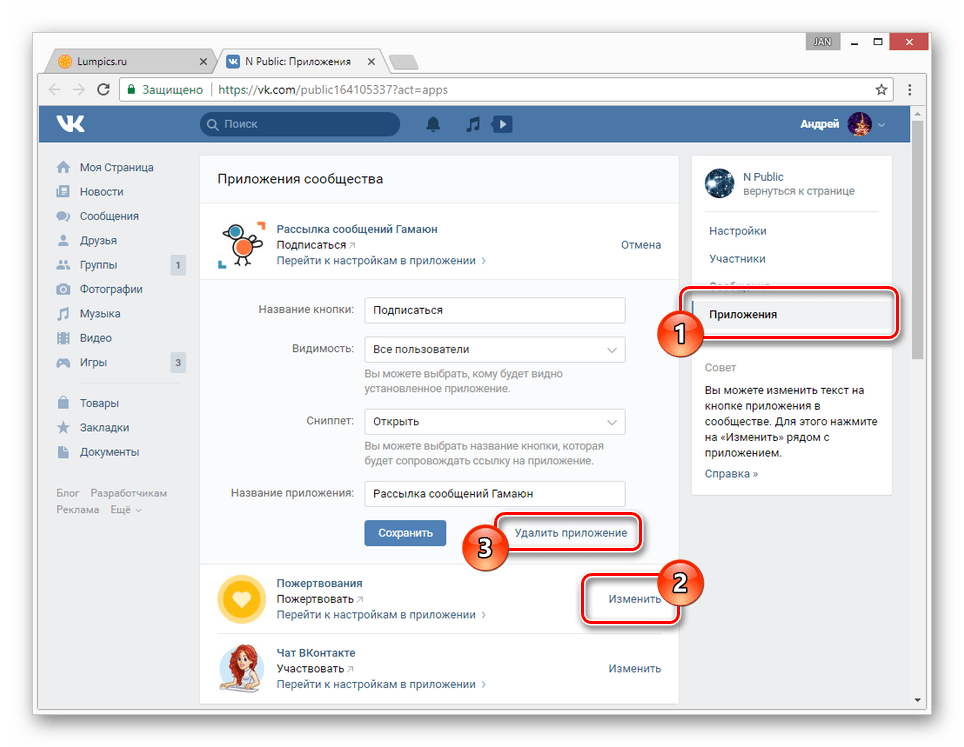

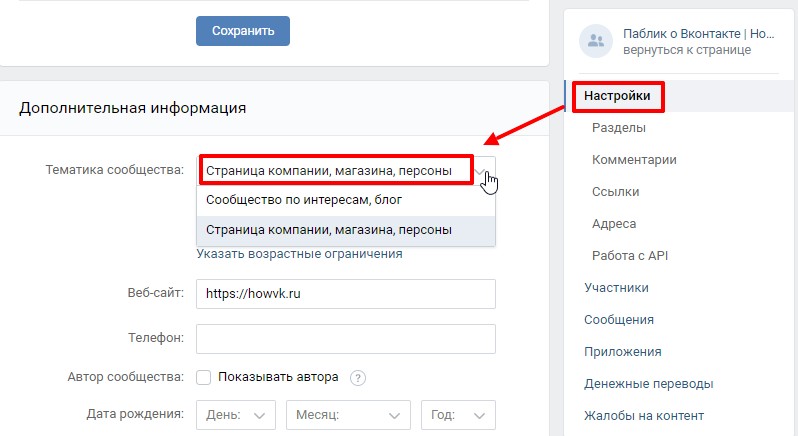

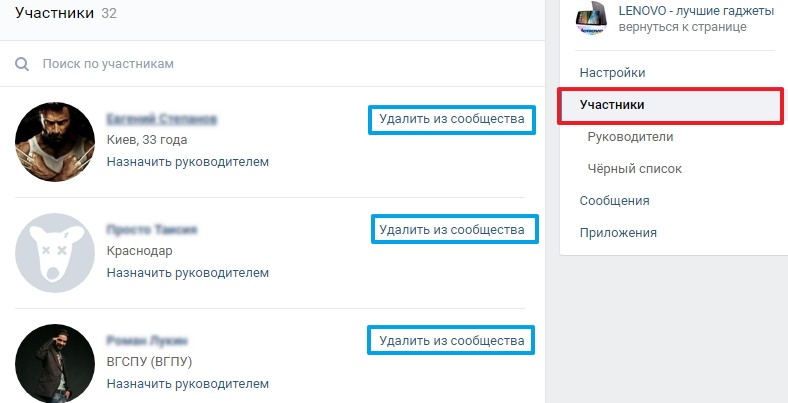
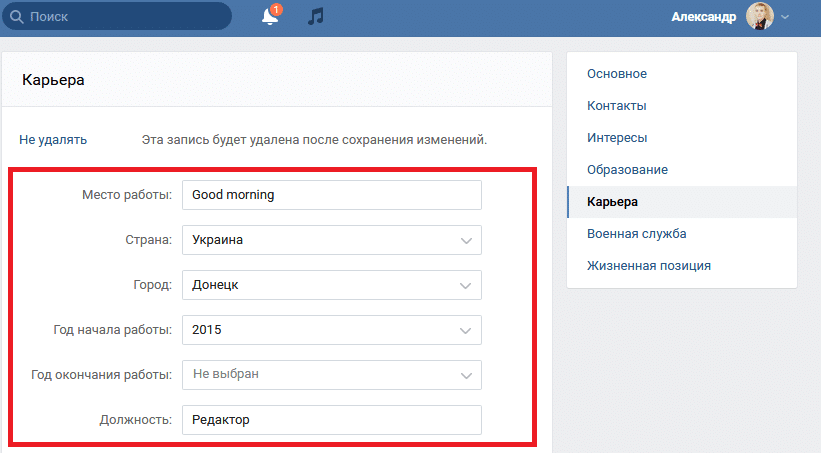 После этого сразу отпишись от его новостей.
После этого сразу отпишись от его новостей.

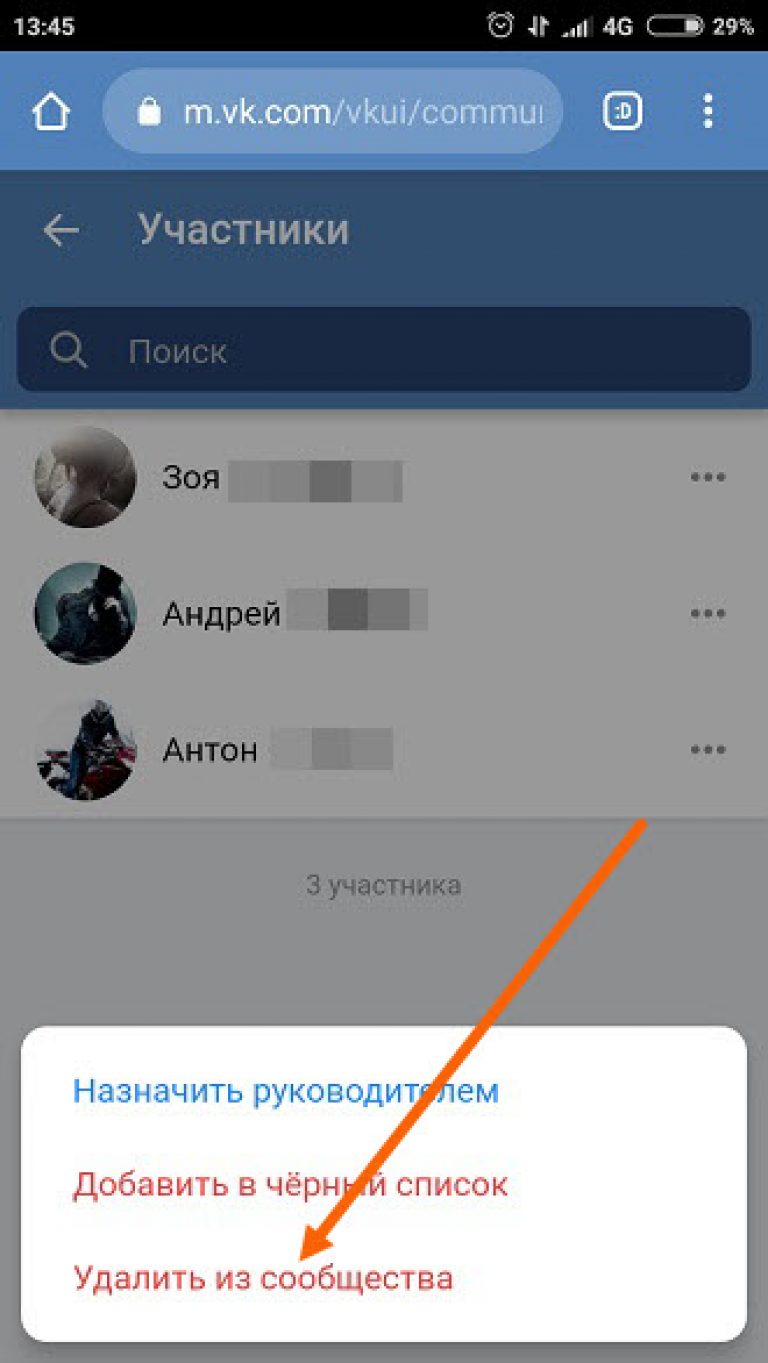 …club 12345678? act=edit.
…club 12345678? act=edit.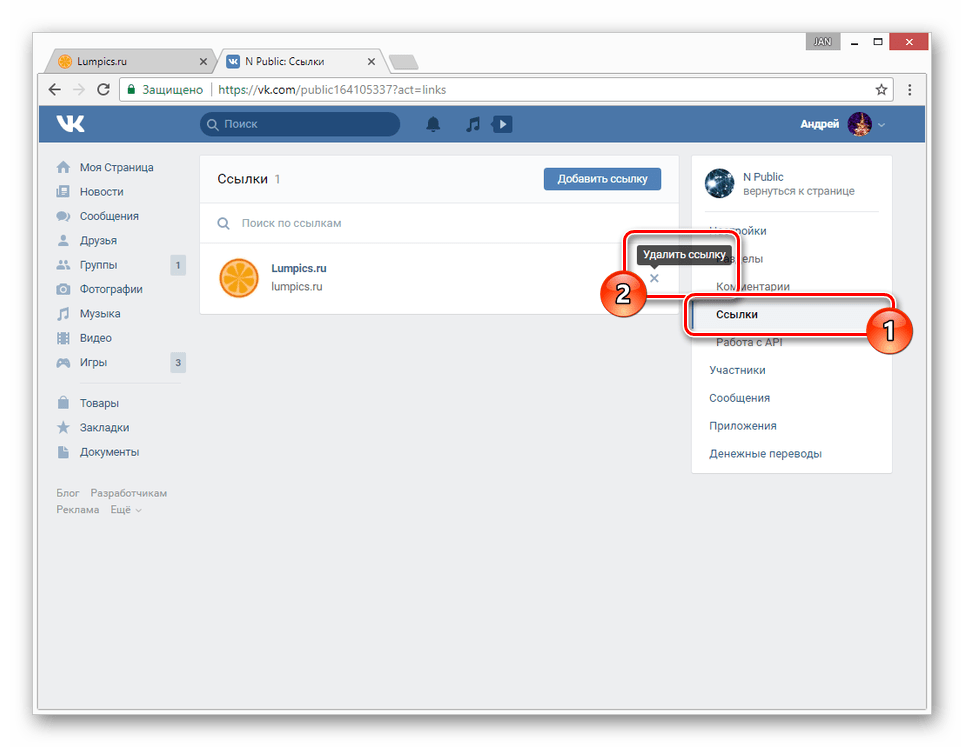
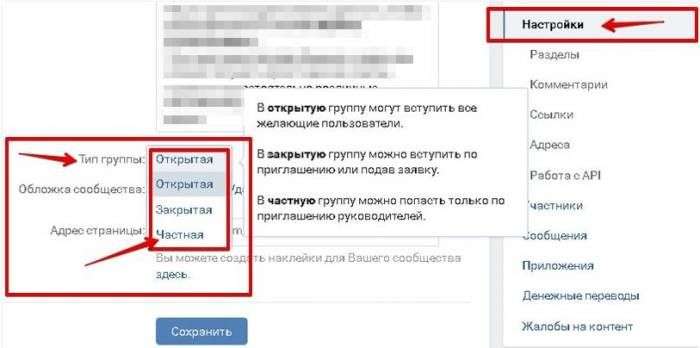 Например, его сейчас нет в наличии. Чтобы произвести «временное удаление» следует зайти в «Товары», затем нажать «Карандашик» и перейти в подменю «Редактировать».
Например, его сейчас нет в наличии. Чтобы произвести «временное удаление» следует зайти в «Товары», затем нажать «Карандашик» и перейти в подменю «Редактировать».